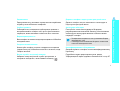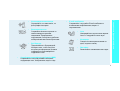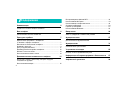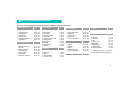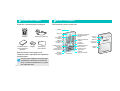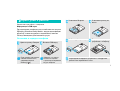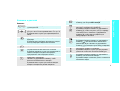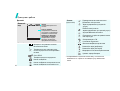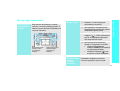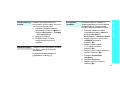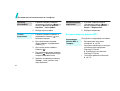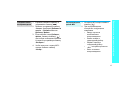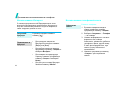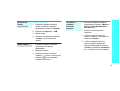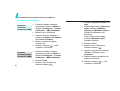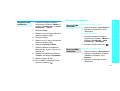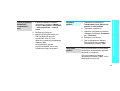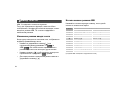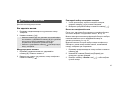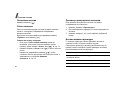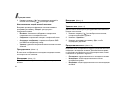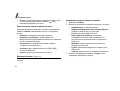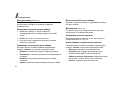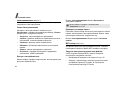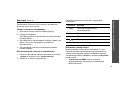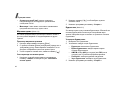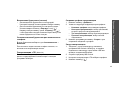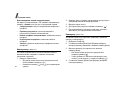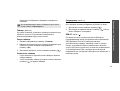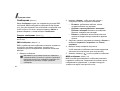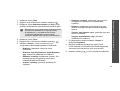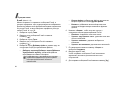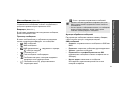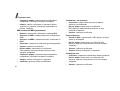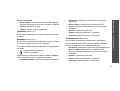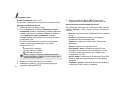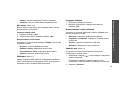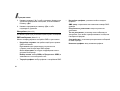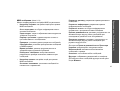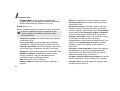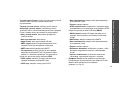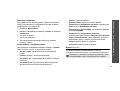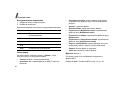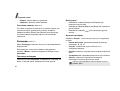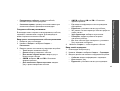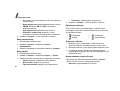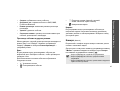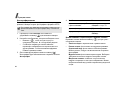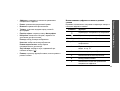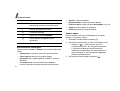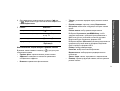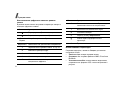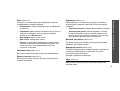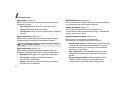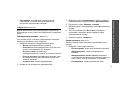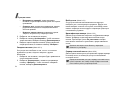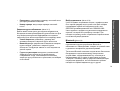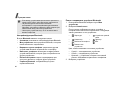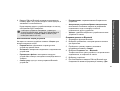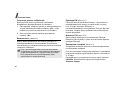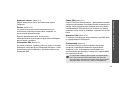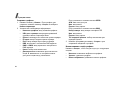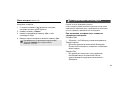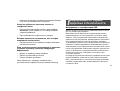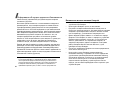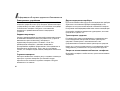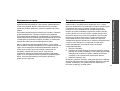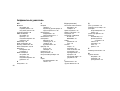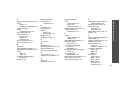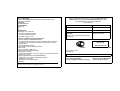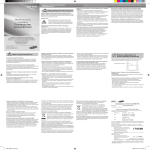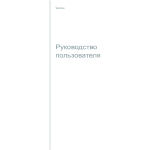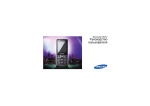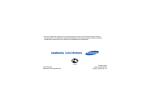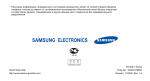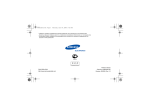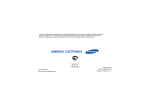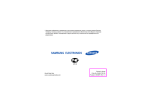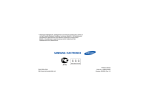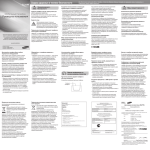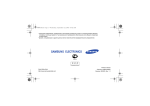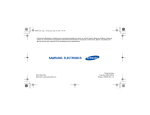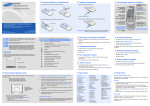Download Samsung SGH-P300 Инструкция по использованию
Transcript
* Некоторая информация, приведенная в настоящем руководстве, может не соответствовать Вашему телефону, поскольку зависит от установленного программного обеспечения и/или Вашего оператора сотовой связи. * Дизайн, спецификации и другие данные могут изменяться без предварительного уведомления. World Wide Web http://www.samsungmobile.com Printed in Korea Code No.: GH68-08605A Russian. 01/2006. Rev. 1.0 SGH-P300 Руководство пользователя Безопасность дорожного движения Важная информация по технике безопасности Нарушение следующих правил может привести к опасным ситуациям или преследоваться по закону. Не пользуйтесь мобильным телефоном во время управления автомобилем. Сначала остановите автомобиль. Выключайте телефон на заправочной станции Не пользуйтесь мобильным телефоном на заправочных станциях, вблизи хранилищ топлива и складов химических веществ. Выключайте телефон в самолете Мобильный телефон может вызывать помехи. Пользоваться им в самолете опасно и противозаконно. Выключайте телефон, находясь рядом с любым медицинским оборудованием В больницах или в медицинских учреждениях может применяться оборудование, чувствительное к внешнему радиочастотному излучению. Следуйте всем действующим правилам и инструкциям. Держите телефон в недоступном для детей месте Радиопомехи могут оказывать отрицательное воздействие на работу всех мобильных телефонов. Держите телефон, все его компоненты и аксессуары в недоступном для детей месте. Особые правила Аксессуары и батареи Соблюдайте все специальные действующие правила и всегда выключайте телефон там, где его использование запрещено, может вызывать помехи или быть опасным. Пользуйтесь только аксессуарами и батареями, рекомендованными компанией Samsung. Использование любых других аксессуаров является опасным и может повредить телефон. Водонепроницаемость Ваш телефон не является водонепроницаемым. Избегайте попадания влаги. Разумное использование Используйте телефон только в стандартном положении (держа возле уха). Избегайте контактов с антенной, когда телефон включен. Вызов службы экстренной помощи Наберите номер экстренной службы для региона, в котором вы находитесь, затем нажмите клавишу . • Телефон может взорваться, если установлена батарея неправильного типа. • Утилизируйте использованные батареи в соответствии с местным законодательством. Квалифицированное обслуживание Доверяйте ремонт телефона только квалифицированному персоналу. Подробнее о мерах предосторожности см. раздел "Информация об охране здоровья и безопасности" на стр. 87. 1 Важная информация по технике безопасности Радиопомехи Информация о данном руководстве В данном руководстве пользователя представлена краткая информация по использованию телефона. Для быстрого ознакомления с основными принципами работы телефона см. раздел "Приступая к работе" и "Дополнительные возможности телефона". В данном руководстве используются следующие обозначения: [ ] < > 2 Указывает, что нужно обратить внимание на последующую информацию, относящуюся к безопасности или к функциям телефона. Означает что можно получить дополнительную информацию на указанной странице. Указывает, что для поиска и выбора определенной опции нужно воспользоваться клавишами перемещения. Обозначает клавишу телефона. Например, [ ]. Обозначает программную клавишу, функция которой отображается на экране телефона. Например, <Меню>. • Фото- и видеокамера Делайте фотоснимки и записывайте видео с помощью камеры телефона. Специальные функции телефона • MP3-плеер Проигрывайте музыкальные файлы в формате MP3, используя телефон как MP3-плеер. • Bluetooth Передавайте файлы мультимедиа и личные данные, подключайтесь к другим устройствам с помощью беспроводной технологии Bluetooth. Фотоопределитель номера Определяйте, кто вам звонит, по фотографии на экране. • Визитная карточка Создавайте визитные карточки со своим номером и краткими сведениями. Представляясь окружающим, пользуйтесь удобными электронными визитными карточками. • • Веб-браузер Подключайтесь к беспроводной Интернет-сети, чтобы получить актуальную информацию и самое современное мультимедийное содержимое сети. • Специальные функции телефона • E-mail сообщения Отправляйте и получайте E-mail сообщения с вложенными изображениями, видео- и звукозаписями. • Java Наслаждайтесь встроенными играми Java™ и загружайте новые игры. • Календарь Следите за своим расписанием на день, неделю и месяц. • Диктофон Записывайте напоминания или звуки. Служба мультимедийных сообщений (MMS) Отправляйте и получайте MMS-сообщения, содержащие текст, изображения, видео и звук. 3 Содержание Комплектация 6 Убедитесь в наличии каждого элемента Ваш телефон 6 Расположение кнопок и элементов Приступая к работе Ввод текста 24 АБВ, T9, цифровой и символьный режимы 7 Функции вызова 27 Первые шаги при работе с телефоном Дополнительные функции вызова Установка и зарядка телефона .................................................. 7 Включение и выключение телефона ......................................... 8 Клавиши и дисплей ..................................................................... 9 Доступ к функциям меню .......................................................... 11 Индивидуальная настройка телефона .................................... 12 Вызовы и ответ на вызов.......................................................... 14 Использование кожаного чехла ............................................... 14 Функции меню Дополнительные возможности телефона Информация об охране здоровья и безопасности 87 Алфавитный указатель 94 15 Используйте камеру, MP3-плеер, Интернет и другие специальные функции Использование камеры............................................................. 15 4 Воспроизведение файлов МР3 ................................................ 16 Использование Интернет.......................................................... 18 Использование телефонной книги ........................................... 18 Отправка сообщений................................................................. 20 Просмотр сообщений ................................................................ 21 Использование Bluetooth .......................................................... 22 31 Описание всех пунктов меню Устранение неполадок 85 Помощь и часто задаваемые вопросы Обзор функций меню Для доступа к режиму меню нажмите клавишу <Меню> в режиме ожидания. 1 Журнал звонков стр. 31 3 Приложения стр. 37 5 Сообщения стр. 48 1 2 3 4 5 6 7 Последние Пропущенные Исходящие Входящие Удалить все Продолжительность Стоимость* стр. 31 стр. 32 стр. 32 стр. 32 стр. 32 стр. 32 стр. 33 Создать сообщение Мои сообщения Шаблоны Удалить все Настройки Состояние памяти стр. 48 стр. 51 стр. 55 стр. 55 стр. 56 стр. 60 стр. 33 6 Диспетчер файлов стр. 60 1 2 3 4 5 6 7 8 стр. 33 стр. 34 стр. 35 стр. 36 стр. 36 стр. 37 стр. 37 стр. 37 стр. 38 стр. 38 стр. 41 стр. 42 стр. 42 стр. 43 стр. 44 стр. 44 стр. 45 стр. 45 стр. 45 1 2 3 4 5 6 2 Телефонная книга 1 2 3 4 5 6 7 8 9 0 1 Картинки 2 Видео 3 Музыка 4 Звуки 5 Другие файлы 6 Состояние памяти стр. 60 стр. 61 стр. 62 стр. 63 стр. 63 стр. 64 7 Календарь стр. 64 Список контактов Добавить контакт Группы Быстрый набор Моя визитка Свой номер Настройки Каталог сервисов* Java-приложения MP3-плеер Диктофон Мировое время Будильник Синхронизация с ПК Калькулятор Конвертер Таймер Секундомер SIM AT* 4 Браузер стр. 46 1 2 3 4 5 стр. 46 стр. 47 стр. 47 стр. 47 стр. 47 Домашний URL Закладки http:// WAP профиль Очистить кэш 8 Камера стр. 67 9 Настройки стр. 73 1 2 3 4 5 6 7 8 9 стр. 73 стр. 73 стр. 74 стр. 75 стр. 77 стр. 79 стр. 82 стр. 83 стр. 85 Время и дата Телефон Дисплей Звук Услуги сети Bluetooth Безопасность Соединения Сброс настроек * Отображается только в том случае, если поддерживается SIM-картой. 5 Комплектация Убедитесь в наличии каждого элемента Ваш телефон Расположение кнопок и элементов Динамик Дисплей Телефон Зарядное устройство Клавиши перемещения (Вверх/Вниз/Влево/ Вправо) Левая программная клавиша Правая программная клавиша Клавиши регулировки громкости Кожаный чехол с дополнительной батареей Батарея Руководство пользователя Дополнительные аксессуары для телефона можно приобрести в магазинах сотовой связи. 6 Комплектация телефона и его аксессуары, продаваемые в магазинах сотовой связи, могут отличаться в зависимости от страны или оператора связи. Клавиша исправления Клавиша доступа в Интернет/ Клавиша подтверждения Клавиша Вкл./Выкл./ Выход из меню Клавиша запуска MP3-плеера Клавиша вызова Клавиши специальных функций Микрофон Буквенноцифровые клавиши Объектив камеры Вспышка Разъем для гарнитуры Клавиша камеры Приступая к работе Установите батарею. Установите крышку на место. Заблокируйте крышку. Подключите зарядное устройство к телефону. Первые шаги при работе с телефоном Информация о SIM-карте При подключении телефона к сети сотовой связи вы получите SIM-карту (Subscriber Identity Module - модуль идентификации абонента), а также инструкции по подключению, такие как PIN-код и имеющиеся дополнительные услуги. Установка и зарядка телефона Удалите крышку батареи. Если телефон уже включен, сначала выключите его, удерживая нажатой ]. клавишу [ Вставьте SIM-карту. Убедитесь, что желтые контакты на лицевой стороне карты направлены внутрь телефона. Подсоедините зарядное устройство к стандартной розетке сети переменного тока. 7 Приступая к работе Когда батарея телефона зарядится полностью (значок батареи перестанет мигать), отключите зарядное устройство от розетки. Отсоедините зарядное устройство от телефона. Включение и выключение телефона Включение Не включайте мобильный телефон в местах, где это запрещено. Выключение 1. Нажмите и удерживайте клавишу [ ], чтобы включить телефон. 2. При необходимости введите PIN-код и нажмите клавишу <Да>. Нажмите и удерживайте клавишу [ ]. Блокировка клавиатуры Индикатор уровня заряда батареи Когда батарея почти разрядилась: • подается звуковой сигнал; • отображается сообщение о необходимости зарядить батарею; • мигает значок пустой батареи. Когда батарея разражена полностью, телефон автоматически выключается. Перезарядите батарею. 8 Клавиатуру можно заблокировать, чтобы случайные нажатия клавиш не вызывали срабатывания функций телефона. В режиме ожидания нажмите и удерживайте клавишу [ ]. Для разблокирования клавиатуры нажмите левую программную клавишу, а затем [ ]. Можно также задать время, по истечении которого выполняется автоматическая блокировка.стр. 74 Клавиши Выполняют функции, указанные в нижней строке дисплея. В режиме ожидания обеспечивают прямой доступ к часто используемым меню.стр. 74 В режиме меню служит для перемещения по меню. В режиме ожидания служит для запуска веббраузера. В режиме меню выбирает выделенную опцию или подтверждает введенное значение. Удаляет знаки в поле ввода. Осуществляет вызов или ответ на вызов. В режиме ожидания служит для извлечения из памяти номера последнего исходящего, пропущенного или входящего вызова. Завершает соединение. Нажмите и удерживайте клавишу, чтобы включить или выключить телефон. В режиме меню служит для отмены ввода и возврата телефона в режим ожидания. В режиме ожидания нажмите и удерживайте клавишу для запуска MP3-плеера. Приступая к работе Клавиши и дисплей Используются для ввода цифр, букв и некоторых специальных символов. В режиме ожидания нажмите и удерживайте клавишу [1], чтобы получить доступ к серверу голосовой почты. Нажмите и удерживайте клавишу [0], чтобы ввести префикс для международных вызовов. Вводят специальные символы. В режиме ожидания нажмите и удерживайте клавишу [ ] для включения и выключения режима без звука. Нажмите и удерживайте клавишу [ ] для ввода паузы между номерами. Регулируют громкость телефона. В режиме ожидания служит для регулировки громкости тональных сигналов клавиатуры. В режиме ожидания нажмите и удерживайте клавишу для включения камеры. В режиме камеры позволяет делать снимки или записывать видео. 9 Приступая к работе Дисплей Значки (продолжение) Внешний вид Значки Отображение различных значков. Текст и графика Отображение сообщений, инструкций и информации, вводимой пользователем. Меню Значки Контакты Индикаторы функций программных клавиш Отображение текущих функций, назначенных программным клавишам. * Переадресация вызова включена Домашняя зона (если вы зарегистрировались для данной услуги) Рабочая зона (если вы зарегистрировались для данной услуги) Функция Bluetooth включена Подключено устройство громкой связи или гарнитура Синхронизация с ПК Установлен будильник Мощность получаемого сигнала Включена вибрация при вызове Выполняется вызов Режим без звука (вибрация) Телефон вне зоны действия сети, нельзя осуществлять или принимать вызовы Режим без звука (без звука) Микрофон отключен во время вызова Уровень заряда батареи Сеть GPRS Телефон находитса в роуминге Новое сообщение Новое сообщение электронной почты 10 Новое сообщение голосовой почты * Отображаемые на дисплее значки могут отличаться в зависимости от страны и поставщика услуг мобильной связи. Выбор опции Использование программных клавиш Назначение программных клавиш зависит от используемой функции. В нижней строке дисплея отображаются текущие значения. Выбрать Для выбора выделенной опции нажмите левую программную клавишу. Назад Для возврата к предыдущему меню нажмите правую программную клавишу. Приступая к работе Доступ к функциям меню 1. Нажмите соответствующую программную клавишу. 2. Для перехода к следующей или предыдущей опции воспользуйтесь клавишами перемещения. 3. Нажмите <Выбрать>, <Да> или клавишу [ ], чтобы подтвердить выбор отображаемой функции или выделенной опции. 4. Для выхода воспользуйтесь одним из следующих способов: • Нажмите программную клавишу <Назад> для перехода на один уровень вверх. • Нажмите клавишу [ ] для возврата в режим ожидания. Использование Нажимайте цифровую клавишу, клавиш соответствующую нужной опции. быстрой навигации 11 Приступая к работе Индивидуальная настройка телефона 12 Язык меню 1. В режиме ожидания нажмите программную клавишу <Меню> и выберите Настройки Tелефон Язык. 2. Выберите необходимый язык. Мелодия звонка 1. В режиме ожидания нажмите программную клавишу <Меню> и выберите Настройки Звук Звук звонка Звук звонка. 2. Выберите категорию изображения. 3. Выберите изображение. 4. Нажмите клавишу <Сохран.>. Заставка режима ожидания Для режима ожидания дисплея можно задать заставку – фоновое изображение. 1. В режиме ожидания нажмите программную клавишу <Меню> и выберите Настройки Дисплей Обои Изображение. 2. Выберите категорию изображения. 3. Выберите изображение. 4. Нажмите клавишу <Выбрать>. 5. Нажмите клавишу <Сохран.>. Цветовая схема меню Можно изменять цвет отображаемых компонентов, например, строк заголовков, строк выделения. 1. В режиме ожидания нажмите программную клавишу <Меню> и выберите Настройки Дисплей Цветовая схема. 2. Выберите цветовую схему. Клавиши перемещения можно использовать для быстрого доступа к часто используемым меню. 1. В режиме ожидания нажмите программную клавишу <Меню> и выберите Настройки Tелефон Быстрый доступ. 2. Выберите клавишу. 3. Выберите меню, которое требуется назначить этой клавише. Режим без звука Телефон можно переключить в режим без звука, чтобы не беспокоить окружающих. В режиме ожидания нажмите и удерживайте клавишу [ ]. Блокировка телефона Вы можете защитить телефон от несанкционированного использования, установив пароль. При включении телефона потребуется ввести пароль. 1. В режиме ожидания нажмите программную клавишу <Меню> и выберите Настройки Безопасность Изменить пароль. 2. Введите пароль по умолчанию (00000000) и нажмите клавишу <Да>. 3. Введите новый пароль (4 - 8 цифр) и нажмите клавишу <Да>. 4. Введите новый пароль еще раз и нажмите клавишу <Да>. 5. Выберите Блокировка телефона. 6. Выберите Включить. 7. Введите пароль и нажмите клавишу <Да>. 13 Приступая к работе Быстрый доступ к меню Приступая к работе Вызовы и ответ на вызов Вызов Использование кожаного чехла 1. В режиме ожидания введите код области и номер телефона. 2. Нажмите клавишу [ ]. 3. Чтобы завершить соединение, нажмите клавишу [ ]. Ответ на вызов 1. Когда телефон звонит, нажмите клавишу [ ]. 2. Чтобы завершить соединение, нажмите клавишу [ ]. Настройка громкости во время вызова 14 Нажимайте клавиши [ / ]. Кожаный чехол специально создан для этого телефона и имеет внутреннюю батарею, поэтому вам не надо носить с собой дополнительную батарею. При зарядке телефона в кожаном чехле одновременно заряжаются обе батареи. • При неосторожном обращении с кожаным чехлом его батарея может быть повреждена. Следует быть особенно осторожным при ношении чехла в заднем кармане, чтобы не сесть на него. • Всегда храните кожаные компоненты в сухом месте. Влажность может привести к изменению оригинальной формы изделия. Установка телефона в чехол Вставьте телефон в чехол. 3ащелкa закроется автоматически. Извлечение телефона Нажмите на защелку на обеих сторонах и извлеките телефон. Дополнительные возможности телефона Используйте камеру, MP3-плеер, Интернет и другие специальные функции Использование камеры Фотосъемка 1. В режиме ожидания нажмите и удерживайте клавишу [ ] для включения камеры. 2. Наведите объектив на объект, который необходимо снять. 3. Чтобы сделать снимок, нажмите клавишу [ ]. Фотография будет сохранена автоматически. 4. Нажмите программную клавишу <Назад>, чтобы сделать еще один снимок. 15 Дополнительные возможности телефона Просмотр фотографий Съемка видеоклипа 1. В режиме ожидания нажмите программную клавишу <Меню> и выберите Диспетчер файлов Картинки Фотографии. 2. Выберите фотографию. Воспроизведение 1. В режиме ожидания нажмите программную клавишу <Меню> и видеоклипа выберите Диспетчер файлов Видео Видеоклипы. 1. В режиме ожидания нажмите и удерживайте клавишу [ ] для включения камеры. Воспроизведение файлов МР3 2. Для переключения в режим записи нажмите и удерживайте клавишу [1]. • 3. Для начала записи нажмите клавишу [ ]. 4. Для завершения записи нажмите клавишу [ ]. Видеозапись будет сохранена автоматически. 5. Нажмите программную клавишу <Назад>, чтобы записать еще один видеоклип. 16 2. Выберите видеоклип. Копирование файлов MP3 в телефон Пользуйтесь следующими способами: Беспроводная загрузка из Интернетастр. 46 • Загрузка с компьютера с помощью дополнительной программы Samsung PC Studio Руководство пользователя Samsung PC Studio • Получение файлов по Bluetooth стр. 79 3. Если выбрана опция Добавить файлы, нажмите клавишу [ ] для выбора необходимых файлов и нажмите программную клавишу <Выбрать>. 4. Чтобы вернуться к экрану MP3плеера, нажмите клавишу <Назад>. Дополнительные возможности телефона Создание списка 1. В режиме ожидания нажмите и удерживайте клавишу [ ]. воспроизведения 2. Нажмите программную клавишу <Опции> и выберите Добавить в список Добавить все или Добавить файлы. Воспроизведение 1. На экране MP3-плеера нажмите клавишу [ ]. файла МР3 2. При воспроизведении пользуйтесь следующими клавишами: • Вверх: пауза или возобновление воспроизведения. • Влево: возврат к предыдущему файлу. • Вправо: переход к следующему файлу. • / : настройка громкости. • Вниз: остановка воспроизведения. 17 Дополнительные возможности телефона Использование Интернет Использование телефонной книги С помощью встроенного веб-браузера можно легко выполнять беспроводное подключение к Интернету и получать обновления различных служб и сведений, а также загружать данные из сети. Добавление записи Запуск веббраузера В режиме ожидания нажмите клавишу [ ]. Перемещение в браузере • • • • 18 Для прокрутки элементов браузера используйте клавиши [Вверх] или [Вниз]. Для выбора элемента нажмите программную клавишу <Опции> и выберите Выбрать. Для возврата на предыдущую страницу нажмите программную клавишу <Опции> и выберите Назад. Для доступа к опциям браузера нажмите клавишу <Меню>. В память телефона: 1. В режиме ожидания введите номер телефона и нажмите программную клавишу <Опции>. 2. Выберите Сохранить Телефон тип номера. 3. Укажите информацию о контакте: фамилию, имя, номера мобильного, домашнего, рабочего телефонов, факса, другой номер, E-mail, фотоопределитель, звук звонка, группу абонентов и напоминания. 4. Нажмите программную клавишу <Сохран.> для сохранения записи. (продолжение) В память SIM-карты: 1. В режиме ожидания введите номер телефона и нажмите программную клавишу <Опции>. 2. Выберите Сохранить SIM. 3. Введите имя. 4. Нажмите программную клавишу <Сохран.> для сохранения записи. Поиск записи 1. В режиме ожидания нажмите программную клавишу <Контакты>. Создание и отправка визитной карточки Дополнительные возможности телефона Добавление записи 1. В режиме ожидания нажмите программную клавишу <Меню> и выберите Телефонная книга Моя визитка. 2. Укажите свои контактные сведения. 3. Чтобы сохранить визитную карточку, нажмите программную клавишу <Сохран.>. 4. Чтобы отправить визитную карточку другим адресатам, нажмите программную клавишу <Опции> и выберите Отправить по выберите способ отправки. 2. Выберите запись. 3. Выберите номер и нажмите клавишу [ ] для его набора или клавишу [ ] для изменения сведений о контакте. 19 Дополнительные возможности телефона Отправка сообщений 1. В режиме ожидания нажмите Отправка программную клавишу <Меню> и текстовых выберите Сообщения Создать сообщений (SMS) сообщение SMS-сообщение. 2. Введите текст сообщения. 3. Нажмите клавишу <Опции> и выберите Сохранить и отправить или Только отправить. 4. Введите номера телефонов получателей. 5. Нажмите клавишу [ ], чтобы отправить сообщение. 20 1. В режиме ожидания нажмите Отправка программную клавишу <Меню> и мультимедийных выберите Сообщения Создать сообщений (MMS) сообщение MMS-сообщение. 2. Выберите Тема. 3. Введите тему сообщения и нажмите клавишу [ ]. 4. Выберите Картинкa и видео или Звук. 5. Если выбран элемент Картинкa и видео, выберите Добавить картинку или Добавить видео и добавьте изображение или видеоклип. Если выбран элемент Звук, выберите Добавить звук и добавьте мелодию. 6. Выберите Текст. 7. Введите текст сообщения и нажмите клавишу [ ]. 8. Нажмите программную клавишу <Опции> и выберите пункт Отправить. 9. Введите номера телефонов или адреса получателей. 10. Нажмите клавишу [ ], чтобы отправить сообщение. Просмотр сообщений Просмотр SMS сообщения Действия при оповещении: 1. Нажмите клавишу <Просмотреть>. 2. Выберите сообщение в папке "Входящие". Из папки "Входящие": 1. В режиме ожидания нажмите программную клавишу <Меню> и выберите Сообщения Мои сообщения Входящие. 2. Выберите SMS-сообщение ( ). Просмотр MMS сообщения Действия при оповещении: 1. Нажмите клавишу <Просмотреть>. 2. Нажмите программную клавишу <Опции> и выберите пункт Извлечь. 3. Выберите сообщение в папке "Входящие". 2. Выберите Тема. 3. Введите тему сообщения E-mail и нажмите клавишу [ ]. 4. Выберите Текст. 5. Введите текст E-mail сообщения и нажмите клавишу [ ]. 6. Выберите Добавить файл. 7. Добавьте файлы изображений, видеоклипов, музыки, звуков или документов. 8. Нажмите программную клавишу <Опции> и выберите Отправить. 9. Введите адреса E-mail. 10. Для отправки сообщения E-mail нажмите клавишу [ ]. 21 Дополнительные возможности телефона Отправка E-mail сообщения 1. В режиме ожидания нажмите программную клавишу <Меню> и выберите Сообщения Создать сообщение E-mail. Дополнительные возможности телефона Просмотр MMS сообщения (продолжение) 1. В режиме ожидания нажмите программную клавишу <Меню> и выберите Сообщения Мои сообщения Входящие. 2. Выберите MMS-сообщение ( Просмотр сообщения E-mail Использование Bluetooth Из папки "Входящие": ). 1. В режиме ожидания нажмите программную клавишу <Меню> и выберите Сообщения Мои сообщения E-mail сообщения. 2. Выберите учетную запись. 3. Нажмите клавишу <Да> для загрузки новых сообщений E-mail или заголовков. 4. Выберите сообщение E-mail или заголовок. 5. Если выбран заголовок, нажмите программную клавишу <Опции> и выберите Извлечь. 22 Телефон поддерживает технологию Bluetooth, которая позволяет выполнять беспроводные подключения к другим устройствам Bluetooth и обмениваться с ними данными, использовать устройство громкой связи и беспроводную гарнитуру. Включение Bluetooth В режиме ожидания нажмите программную клавишу <Меню> и выберите Настройки Bluetooth Активация Включено. Отправка данных Дополнительные возможности телефона Поиск устройства 1. В режиме ожидания нажмите программную клавишу <Меню> и Bluetooth и выберите Настройки Bluetooth соединение с Мои устройства Новый ним поиск. 2. Выберите устройство. 3. Введите PIN-код Bluetooth или PIN-код Bluetooth другого устройства, если он у того имеется, и нажмите программную клавишу <Да>. Когда владелец другого устройства введет тот же код, соединение будет выполнено. 1. Перейдите в приложение Телефонная книга, Диспетчер файлов или Календарь. 2. Перейдите к элементу. 3. Нажмите программную клавишу <Опции> и выберите Отправить по Bluetooth. 4. Выберите устройство. 5. При необходимости введите PIN-код Bluetooth и нажмите программную клавишу <Да>. Получение данных Для получения данных по Bluetooth необходимо активировать функцию Bluetooth на телефоне. При необходимости нажмите программную клавишу <Да>, чтобы подтвердить получение. 23 Ввод текста АБВ, T9, цифровой и символьный режимы Текст для определенных функций, таких как обмен сообщениями, телефонная книга или календарь, можно вводить в режиме АБВ, T9, а также в цифровом и символьном режимах. Изменение режима ввода текста Когда курсор находится в текстовом поле, отображается индикатор режима ввода текста. • Нажмите и удерживайте клавишу [ ] для переключения между режимами T9 ( )и АБВ ( ). Вы также можете переключиться в режим ввода текста на некоторых других языках. • Нажмите клавишу [ ], чтобы изменить регистр или переключиться в цифровой ( ) режим. • Для переключения в символьный режим нажмите и удерживайте клавишу [ ]. 24 Использование режима AБВ Нажимайте соответствующую клавишу, пока нужный символ не появится на экране. Клавиша 1 2 3 4 5 6 7 8 9 0 Символы в порядке отображения Верхний регистр Нижний регистр . , - ? ! @ : ( ) / _ 1 А Б В Г 2 а б в г 2 Д Е ЖЗ 3 д е ж з 3 И Й К Л 4 и й к л 4 МН ОП 5 м н о п 5 Р С Т У 6 р с т у 6 Ф Х Ц Ч 7 фх ц ч 7 ШЩЪ Ы8 шщъ ы 8 Ь Э ЮЯ 9 ь э ю я 9 + = < > € £ $ %& ¥ ¤ 0 (Создание SMS-сообщений с кодировкой uni-code) Ввод слова в режиме T9 • 1. С помощью клавиш [2] - [9] начните вводить слово. Нажимайте каждую клавишу только однократно для каждой буквы. Например, для ввода слова ОБРАЗ в режиме T9 нажмите клавиши [5], [2], [6], [2] и [3]. Система T9 предложит вариант вводимого слова, который может меняться по мере ввода очередной буквы. 2. Введите все слово, прежде чем заменять или удалять набранные символы. 3. Когда отобразится правильное слово, перейдите к действию 4. В противном случае нажмите клавишу [0] для отображения выбора альтернативного слова, соответствующего нажатым клавишам. Например, словам ГОД и ВОЗ соответствует одинаковая последовательность клавиш [2], [5] и [3]. 4. Нажмите клавишу [ ], чтобы вставить пробел, и введите следующее слово. • • • Чтобы ввести одну и ту же букву дважды или другую букву на той же клавише, дождитесь автоматического перехода курсора на одну позицию вправо или нажмите клавишу [Вправо]. Затем введите следующую букву. Чтобы вставить пробел, нажмите клавишу [ ]. Для перемещения курсора воспользуйтесь клавишами перемещения. Нажимайте клавишу [C] для последовательного удаления символов. Нажмите и удерживайте клавишу [C] для удаления всего текста. Использование режима T9 T9 — это режим упрощенного набора текста, позволяющий вводить любой символ однократным нажатием на клавишу. Ввод текста Советы по использованию режима АБВ 25 Ввод текста Советы по использованию режима T9 Использование цифрового режима • Этот режим позволяет вводить цифры. • • • Нажмите клавишу [1], чтобы ввести точку или апостроф автоматически. Чтобы вставить пробел, нажмите клавишу [ ]. Для перемещения курсора воспользуйтесь клавишами перемещения. Нажимайте клавишу [C] для последовательного удаления символов. Нажмите и удерживайте клавишу [C] для удаления всего текста. Добавление нового слова в словарь T9 Эта функция может быть недоступной для некоторых языков. 1. Введите слово, которое требуется добавить. 2. Нажимайте клавишу [0] для отображения альтернативных слов, соответствующих нажатым клавишам. Если других вариантов нет, в нижней строке дисплея отображается пункт Добавить. 3. Нажмите клавишу <Добавить>. 4. Введите слово с помощью режима АБВ и нажмите клавишу <Да>. 26 Нажимайте клавиши, соответствующие цифрам, которые надо ввести. Использование символьного режима Символьный режим позволяет вставлять символы. Чтобы... Нажмите... отобразить дополнительные символы клавишу [Вверх] или [Вниз]. выбрать символ соответствующую цифровую клавишу. удалить введенные символы клавишу [C]. вставить символы клавишу <Да>. Функции вызова Дополнительные функции вызова Как сделать вызов 1. В режиме ожидания введите код региона и номер телефона. 2. Нажмите клавишу [ ]. • Нажмите клавишу [C] для удаления последней цифры или нажмите и удерживайте клавишу [C] для удаления всего текста. Можно перемещать курсор для исправления неправильно указанных цифр. • Нажмите и удерживайте клавишу [ ] для ввода паузы между номерами. Международные вызовы 1. В режиме ожидания нажмите и удерживайте клавишу [0]. Появится символ +. 2. Введите код страны, код региона, номер телефона и нажмите клавишу [ ]. Повторный набор последних номеров 1. Чтобы просмотреть список последних номеров, нажмите клавишу [ ] в режиме ожидания. 2. Выберите требуемый номер и нажмите клавишу [ ]. Вызов из телефонной книги После того, как номер был сохранен в телефонной книге, его можно выбрать и осуществить вызов.стр. 33 Можно также воспользоваться функцией быстрого набора, назначив наиболее часто набираемый номер на указанную клавишу.стр. 36 Можно выполнять быстрый набор номера телефона из SIM-карты, указав номер ячейки памяти, назначаемый номеру телефона при сохранении. 1. В режиме ожидания введите номер ячейки и нажмите клавишу [ ]. 2. Нажимайте клавиши [Влево] или [Вправо] для прокрутки к другим номерам. 3. Нажмите клавишу <Вызов> или [ ], чтобы выбрать нужный номер. 27 Функции вызова Окончание вызова Просмотр пропущенных вызовов Нажмите клавишу [ Если имеются пропущенные вызовы, на экране отображается их количество. 1. Нажмите клавишу <Просмотреть>. 2. При необходимости прокрутите список пропущенных вызовов. 3. Нажмите клавишу [ ], чтобы набрать требуемый номер. ]. Ответ на вызов При поступлении входящего вызова телефон начинает звонить, а на экране отображается изображение входящего вызова. Для ответа на вызов нажмите программную клавишу <Принять> или клавишу [ ]. Советы по ответу на вызов • • • 28 Если пункт Ответ любой клавишей является активным, для ответа на вызов нажмите любую клавишу, кроме клавиш <Отказ> или [ ].стр. 74 Нажмите клавишу <Отказ> или [ ], чтобы отклонить вызов. Нажмите и удерживайте клавишу [ / ], чтобы отключить звонок при вызове или отклонить вызов, в зависимости от настройки Клавиша громкости.стр. 74 Использование гарнитуры С помощью гарнитуры можно принимать вызовы и отвечать на них, не держа телефон в руках. Подключите гарнитуру к разъему, расположенному на правой стороне телефона. Далее приведено описание использования кнопки на гарнитуре: Чтобы... Нажмите... повторно набрать последний вызов и удерживайте клавишу. ответить на вызов клавишу. закончить вызов клавишу. Во время вызова можно использовать определенные функции телефона. Настройка громкости во время вызова Для настройки громкости динамика телефона во время вызова пользуйтесь клавишей [ / ]. Клавиша [ ] служит для увеличения громкости, клавиша [ ] — для уменьшения громкости. Удержание вызова и его активация Для перевода вызова в режим удержания и его активации нажмите программные клавиши <Удержать> или <Извлечь>. Отправка второго вызова Вы можете выполнить другой вызов, если сеть поддерживает такую возможность. 1. Нажмите программную клавишу <Удержать>, чтобы перевести вызов в режим удержания. 2. Отправьте второй вызов обычным способом. 3. Для переключения вызовов воспользуйтесь клавишей <Перекл.>. 4. Нажмите клавишу <Опции> и выберите Завершить удерживаемый, чтобы завершить удерживаемый вызов. 5. Для завершения текущего вызова нажмите клавишу [ ]. Функции вызова Опции во время вызова Ответ на второй вызов Во время разговора можно ответить на входящий вызов, если данная услуга поддерживается сетью и активизирована функция ожидающих вызовов.стр. 78 1. Нажмите клавишу [ ], чтобы ответить на вызов. Первый вызов автоматически удерживается. 2. Для переключения вызовов воспользуйтесь клавишей <Перекл.>. 3. Нажмите клавишу <Опции> и выберите Завершить удерживаемый, чтобы завершить удерживаемый вызов. 4. Для завершения текущего вызова нажмите клавишу [ ]. 29 Функции вызова Использование функции громкой связи • Используйте функцию громкой связи, чтобы не держать телефон в руках во время разговора. Нажмите клавишу [ ], чтобы включить функцию громкой связи. Повторно нажмите эту клавишу для переключения в обычный режим. Использование опций во время вызова Нажмите клавишу <Опции>, чтобы получить доступ к следующим опциям во время вызова: • Вкл. громк. связь/Выкл. громк. связь: включение функции громкой связи или возврат в обычный режим. • Меню: доступ к функциям меню телефона. • Выкл. звук/Вкл. звук: включение или отключение микрофона телефона, чтобы телефонный собеседник не мог слышать вас. • Откл. звук клавиш/Вкл. звук клавиш: включение или выключение звука клавиш. При взаимодействии с автоответчиками или компьютеризированными системами телефонии нужно выбрать опцию Вкл. звук клавиш. 30 • • • • Отправка DTMF: отправка тонов двухтонального многочастотного набора (DTMF) группой. Тоны DTMF используются телефоном для тонального набора и звучат при нажатии цифровых клавиш. Эта опция удобна для ввода пароля или номера счета во время выполнения вызовов в автоматизированные системы телефонии, например, в банковские. Тел. книга: доступ к списку контактов. Объединить: создание конференц-вызова с помощью добавления удерживаемого вызова к активному вызову. В конференц-вызове можно объединить до шести участников. Перевести: передача текущего активного вызова удерживаемому звонящему. Это позволяет вести переговоры двум звонящим, но вы при этом будете отключены от вызова. Закончить удержание: завершение удерживаемого соединения. • Разделить: выбор одной из следующих опций во время конференц-вызова: Частный разговор: разговор с одним из участников конференц-вызова. В это время другие участники могут разговаривать друг с другом. Закончив разговор с одним из участников, выберите "Объединить", чтобы вернуться в конференц-вызов. Удалить: отключение участника конференц-вызова. Функции меню Описание всех пунктов меню Журнал звонков (Меню 1) Это меню позволяет просматривать исходящие, входящие или пропущенные вызовы, а также их продолжительность и стоимость, если эта услуга поддерживается SIM-картой. Чтобы открыть это меню, в режиме ожидания нажмите программную клавишу <Меню> и выберите пункт Журнал звонков. Последние (Меню 1.1) Это меню позволяет просмотреть последние исходящие, входящие или пропущенные вызовы. Открытие журнала звонков 1. Нажимайте клавиши [Влево] или [Вправо] для выбора другого типа вызова. 2. Для прокрутки списка вызовов нажимайте клавиши [Вверх] или [Вниз]. 31 Функции меню 3. Нажмите клавишу [ ] для просмотра сведений о вызове или клавишу [ ] для набора номера. Использование опций записей вызовов Во время просмотра информации о вызове нажмите программную клавишу <Опции> для доступа к следующим опциям: • Вставить: изменение набираемого номера или сохранение его в телефонной книге. • Сохранить: сохранение номера в телефонной книге. • Отправить сообщение: отправка сообщения SMS или MMS на выбранный номер. • Удалить: удаление выбранной записи вызова или всех записей. Пропущенные (Меню 1.2) В этом меню отображаются последние входящие вызовы, на которые вы не ответили. Исходящие (Меню 1.3) В данном меню отображаются последние исходящие вызовы. 32 Входящие (Меню 1.4) В данном меню отображаются последние принятые вызовы. Удалить все (Меню 1.5) Данное меню используется для удаления всех записей в каждом типе вызова. 1. Нажмите клавишу [ ] для выбора типов вызова, которые необходимо удалить. 2. Нажмите <Удалить>. 3. Нажмите программную клавишу <Да>, чтобы подтвердить удаление. Продолжительность (Меню 1.6) В данном меню отображается журнал продолжительности входящих и исходящих вызовов. Действительное время, по которому выставляется счет оператором связи, может отличаться от времени в журнале. • Последнего: продолжительность последнего вызова. • Исходящих: общая продолжительность всех исходящих вызовов. • Входящих: общая продолжительность всех входящих вызовов. Предварительно установленный пароль имеет значение 00000000. Этот пароль можно изменить.стр. 83 Стоимость (Меню 1.7) Данная функция сети отображает стоимость вызовов. Данное меню доступно только в том случае, если оно поддерживается SIM-картой. Помните, что эта функция не предназначена для составления счетов. • Последнего: проверка стоимости последнего вызова. • Общая: проверка общей стоимости вызовов. Если стоимость превысит максимальное значение, установленное в меню Задать максимальную, перед выполнением нового вызова нужно сбросить счетчик. • Максимальная: проверка предела максимальной стоимости, установленного в меню Задать максимальную. • Сброс счетчиков: сброс счетчиков стоимости. • Задать максимальную: установка максимальной стоимости, разрешенной для ваших вызовов. • Стоимость единицы: установка стоимости единицы, которая будет применяться при вычислении стоимости вызова. Телефонная книга Функции меню Телефонная книга (Меню 2) Для сброса таймеров вызовов нажмите программную клавишу <Сброс>. Необходимо ввести пароль телефона. (Меню 2) Номера телефонов можно хранить на SIM-карте или в памяти телефона. SIM-карта и память телефона физически отделены друг от друга, но они используют совместную базу, называемую "Телефонная книга". Чтобы открыть это меню, в режиме ожидания нажмите программную клавишу <Меню> и выберите пункт Телефонная книга. Список контактов (Меню 2.1) Это меню используется для поиска номеров в телефонной книге. Поиск записи 1. Введите несколько первых букв имени, которое требуется найти. 2. Выберите нужное имя из списка. 33 Функции меню 3. Выберите требуемый номер и нажмите клавишу [ для его набора или нажмите клавишу [ ] для изменения сведений о контакте. ] Использование опций телефонной книги Во время просмотра сведений о контактах программная клавиша <Опции> обеспечивает доступ к следующим опциям: • Изменить: изменение сведений о контакте. • Отправить сообщение: отправка SMS- или MMS-сообщения на выбранный номер или сообщения E-mail на указанный адрес. • Копировать в: копирование контакта в память телефона или на SIM-карту. • Отправить по: отправка контакта по SMS, MMS, E-mail или Bluetooth. • Удалить: удаление выделенного контакта. Добавить контакт (Меню 2.2) Это меню позволяет добавить в телефонную книгу новый контакт. 34 Сохранение номера в памяти телефона 1. Выберите Телефон. 2. Измените настройки или введите сведения о контакте. • Имя/Фамилия: назначение имени. • Мобильный/Домашний/Рабочий/Факс/Другоe: добавить номер в одну из категорий. • E-mail: назначение адреса E-mail. • Идентификатор абонента: назначение изображения, которое будет выводиться на дисплей при получении вызова от выбранного абонента. • Мелодия: выбор звука звонка для вызова от выбранного абонента. • Группа: назначение выбранного номера группе абонентов. • 3аметки: дополнительные сведения об абоненте. 3. Нажмите программную клавишу <Сохран.> для сохранения сведений о контакте. 1. Выберите SIM. 2. Введите сведения о контакте. • Имя: назначение имени. • Номер телефона: добавление номера телефона. • Ячейка: назначение номера ячейки памяти. При назначении фотоопределителя, звука звонка или группы абонентов контакту его необходимо сохранить в памяти телефона. 3. Нажмите программную клавишу <Сохран.> для сохранения сведений о контакте. Группы (Меню 2.3) Это меню предназначено для распределения записей в телефонной книге по группам абонентов. Создание новой группы абонентов 1. Нажмите программную клавишу <Опции> и выберите Добавить. 2. Введите имя группы. 3. Выберите "Фотоопределитель" и установите изображение. 4. Выберите "Звук звонка" и установите мелодию звонка. 5. Нажмите программную клавишу <Сохран.>, чтобы сохранить группу. Функции меню Телефонная книга (Меню 2) Сохранение номера в памяти SIM-карты Добавление записей в группу абонентов 1. Выберите группу абонентов. 2. Нажмите клавишу <Добавить>. 3. Нажмите клавишу [ ], чтобы выбрать контакты, которые требуется добавить. 4. Нажмите клавишу <Выбрать>. Управление группами абонентов Во время просмотра списка групп программная клавиша <Опции> обеспечивает доступ к следующим опциям: • Просмотреть: отображение членов выбранной группы. • Добавить: добавление новой группы абонентов. • Изменить: изменение свойств группы абонентов. • Отправить сообщение: отправка SMS, MMS или сообщения E-mail членам группы абонентов. • Удалить: удаление выбранной группы абонентов или всех групп. Члены группы при этом из телефонной книги не удаляются. 35 Функции меню Быстрый набор (Меню 2.4) Вызов записей быстрого набора Это меню используется для назначения восьми часто используемых телефонных номеров цифровым клавишам (2–9). В режиме ожидания нажмите и удерживайте клавишу быстрого набора. Назначение номеров быстрого набора 1. Выберите клавишу от 2 до 9. Клавиша 1 зарезервирована для номера сервера голосовой почты. 2. Выберите контакт из списка контактов. 3. Если в контакте содержится несколько номеров, выберите требуемый. Управление записями быстрого набора На экране быстрого набора нажмите программную клавишу <Опции> для вызова следующих опций: • Добавить: назначение номера телефона клавише. • Просмотреть: просмотр назначенного клавише имени и номера. • Изменить: назначение клавише другого номера телефона. • Удалить: удаление настроек клавиши быстрого набора. 36 Моя визитка (Меню 2.5) Это меню служит для создания визитной карточки владельца и ее отправки абонентам. Сохранение визитной карточки Визитная карточка создается так же, как и запись в телефонной книге.стр. 34 Использование опций визитной карточки Сохранив визитную карточку, нажмите программную клавишу <Опции> для вызова следующих опций: • Изменить: изменение визитной карточки. • Отправить по: отправка визитной карточки с помощью SMS, MMS, E-mail или Bluetooth. • Обмен визитными карточками: обмен визитными карточками с другим абонентом по Bluetooth. • Удалить: удаление визитной карточки. Каталог сервисов (Меню 2.8) Данная функция используется для хранения собственных номеров. Изменения, внесенные в этом меню, не влияют на существующие абонентские номера на SIM-карте. С помощью этого меню можно просмотреть список номеров SDN, которые назначены оператором связи, включая номера экстренных служб и номера отдела обслуживания абонентов. Это меню доступно, если ваша SIM-карта поддерживает SDN. 1. Прокрутите к нужному номеру и нажмите программную клавишу <Просмотреть>. 2. Нажмите клавишу <Вызов> или [ ]. Настройки (Меню 2.7) Это меню предназначено для управления телефонной книгой. • Сохранение по умолчанию: выбор области памяти для сохранения контактов. Если выбран параметр Спрашивать при сохранении, при каждом сохранении номера телефон будет предлагать вам выбрать область памяти. • Копировать все в Тел.: копирование в память телефона всех контактов, сохраненных на SIM-карте, или наоборот. • Удалить все: удаление всех контактов из памяти телефона, с SIM-карты или из всех ячеек. • Состояние памяти: отображение числа контактов, сохраненных в телефонной книге. Приложения (Меню 3) Это меню позволяет запускать JAVA-игры, воспроизводить музыкальные файлы в формате MP3 или использовать телефон в качестве диктофона, будильника, калькулятора, конвертера или секундомера. Можно также синхронизировать данные из телефонной книги или календаря, сохраненные в памяти телефона, с компьютером. Чтобы открыть это меню, в режиме ожидания нажмите программную клавишу <Меню> и выберите пункт Приложения. 37 Функции меню Приложения (Меню 3) Свой номер (Меню 2.6) Функции меню Java-приложения (Меню 3.1) Это меню позволяет запускать встроенные Java-игры и загруженные Java-приложения. Опции Java-приложений На экране "Java-приложения" выберите пункт Загруженное и нажмите программную клавишу <Опции> для доступа к следующим опциям: • Запустить: запуск выбранного приложения. • Удалить: удаление выбранного приложения или всех приложений, за исключением встроенных. • Свойства: просмотр свойств приложения. • Обновить: обновление приложения до последней версии. • Защита: защита приложения от удаления. • Отправить: отправка URL-адреса, содержащем приложение, в SMS-сообщении. Доступ к настройкам Java Можно выбрать профиль подключения, используемый для доступа к сервисам Java. 38 В меню Java-приложения выберите Настройки и требуемый профиль. Можно изменять профиль с помощью меню Соединения.стр. 83 Проверка состояния памяти Позволяет узнать общий объем доступной памяти и объем памяти, используемой Java-приложениями. Можно также просмотреть количество загруженных игр. В меню Java-приложения выберите пункт Состояние памяти. MP3-плеер (Меню 3.2) Это меню служит для прослушивания музыки. Сначала необходимо сохранить файлы MP3 в памяти телефона. Загрузка или прием музыкальных файлов Чтобы сохранить файлы MP3 в памяти телефона, используйте следующие способы: • Беспроводная загрузка из Интернетастр. 46 • Загрузка с компьютера с помощью дополнительной программы Samsung PC StudioРуководство пользователя Samsung PC Studio Загрузка через активное подключение Bluetoothстр. 82 Загруженные или полученные файлы сохраняются в папке Музыка.стр. 62 Создание списка воспроизведения 1. На экране MP3-плеера нажмите программную клавишу <Опции> и выберите пункт Добавить в список Добавить все или Добавить файлы. 2. Если выбран пункт Добавить файлы, нажмите клавишу [ ] для выбора необходимых файлов и нажмите программную клавишу <Выбрать>. 3. Чтобы вернуться к экрану MP3-плеера, нажмите клавишу <Назад>. При воспроизведении пользуйтесь следующими клавишами: Клавиша Функция Вверх Пауза или возобновление воспроизведения. Влево Возврат к предыдущему файлу. Вправо Переход к следующему файлу. Вниз Останов воспроизведения. / Регулировка громкости. 1 Включение или выключение трехмерного звука. 2 Изменение цветовой схемы. 3 Выбор режима повтора. 4 Выбор режима эквалайзера. 6 Включение или отключение режима произвольного порядка. Воспроизведение музыкальных файлов 1. На экране MP3-плеера нажмите программную клавишу <Опции> и выберите пункт Воспроизвести. 2. Выберите Телефон для использования динамика телефона. Выберите Стереогарнитура, чтобы выполнить поиск гарнитуры Bluetooth и подключить ее к телефону. Функции меню Приложения (Меню 3) • 39 Функции меню Использование опций MP3-плеера На экране MP3-плеера нажмите программную клавишу <Опции> для доступа к следующим опциям: • Воспроизвести /Пауза: пауза или возобновление воспроизведения. • Открыть список: доступ к текущему списку воспроизведения. • Перейти к музыке: доступ к папке Музыка. • Отправить по: отправка текущего файла по E-mail или Bluetooth. • Установить как: выбор файла в качестве звука звонка или опознавательного сигнала для записи в телефонной книге. • Удалить из списка: удаление выбранного файла из списка воспроизведения. • Настройки: изменение настроек воспроизведения файлов по умолчанию. Режим повтора: выбор режима повторения. Случайный порядок: настройка MP3-плеера на воспроизведение музыки в произвольном порядке. Эквалайзер: выбор настроек эквалайзера. 40 • 3D-звук: включение или выключение трехмерного звука. Внешний вид: выбор типа цветовой схемы. Громкость: выбор уровня громкости. Свойства: просмотр свойств файла. Доступ к списку воспроизведения На экране MP3-плеера нажмите программную клавишу <Опции> и выберите пункт Открыть список. Нажмите <Опции>, чтобы получить доступ к следующим опциям: • Воспроизвести: воспроизведение выбранного файла. • Добавить в список: добавление файлов в список воспроизведения. • Изменить порядок: перемещение выбранного файла на нужное место в списке. • Удалить: удаление выбранного файла или всех файлов из списка воспроизведения. • Свойства: просмотр свойств файла. Данное меню используется для записи голосовых напоминаний. Длительность голосового напоминания может достигать одного часа. Запись голосового напоминания 1. Для начала записи нажмите клавишу [Вверх]. 2. Говорите в микрофон. Для приостановки или возобновления записи нажмите клавишу [Вверх]. 3. Для завершения записи нажмите клавишу <Стоп> или [Вниз]. Голосовое напоминание сохраняется автоматически. 4. Для просмотра голосового напоминания нажмите клавишу [Вверх]. Воспроизведение голосового напоминания 1. На экране диктофона нажмите программную клавишу <Опции> и выберите пункт Список записей. 2. Выберите голосовое напоминание. При воспроизведении пользуйтесь следующими клавишами: Клавиша Функция Вверх Пауза или возобновление воспроизведения. Влево Перемещение назад в напоминании. Вправо Перемещение вперед в напоминании. / Вниз Функции меню Приложения (Меню 3) Диктофон (Меню 3.3) Регулировка громкости. Остановка воспроизведения. Изменение режима записи Можно изменять режим записи диктофона. От этой настройки зависит максимальная продолжительность записи. Перед началом записи напоминания нажмите программную клавишу <Опции> и выберите Настройки режим записи: • Ограничено для MMS: запись голосового напоминания для последующего добавления в MMS-сообщение. 41 Функции меню • • Ограничено для E-mail: запись голосового напоминания для последующего добавления в сообщение Е-mail. Максимум 1 час: запись голосового напоминания продолжительностью до одного часа. Мировое время (Меню 3.4) Это меню предназначено для выбора часового пояса и для получения сведений о текущем времени в других странах. Просмотр мирового времени 1. На карте мира нажмите клавишу [Вниз]. 2. С помощью клавиш [Влево] или [Вправо] прокрутите к требуемому городу. Линия времени смещается, и на дисплее отображаются местные время и дата. 3. Чтобы сохранить часовой пояс, нажмите клавишу [ ]. Учет перехода на летнее время 1. На экране с картой мира нажмите программную клавишу <Опции> и выберите пункт Установить летнее время. 42 2. Нажмите клавишу [ ], чтобы выбрать нужные часовые пояса. 3. Нажмите программную клавишу <Сохран.>. Будильник (Меню 3.5) Это меню служит для установки будильника. Обычный тип сигнала будильника соответствует настройкам звука звонка. Настройки звука не влияют на громкость сигнала будильника. Установка будильника 1. Выберите тип будильника. 2. Установите каждую опцию будильника. • Будильник: включение будильника. • Время будильника: введите время подачи сигнала будильником. • AM/PM: выбор AM (до полудня) или PM (после полудня) для 12-часового формата времени. • Повторять: выбор интервала повторения. • Звук будильника: выберите звук будильника. 3. Нажмите программную клавишу <Сохран.>. Создание профиля синхронизации • 1. Нажмите клавишу <Добавить>. 2. Укажите следующую информацию для профиля: • Название профиля: ввод названия профиля. • Категория синхронизация: выбор приложений, которые требуется синхронизировать. • Тип синхронизации: выбор типа синхронизации. • Протокол синхронизации: выбор способа подключения. 3. Нажмите программную клавишу <Сохран.> для сохранения сведений о профиле. • Для выключения будильника с последующей повторной подачей сигнала нажмите любую клавишу. Для отключения будильника без повторной подачи сигнала нажмите клавишу <Подтвер.> или [ ]. ], Нажмите любую клавишу, кроме <Подтвер.> и [ чтобы будильник повторно зазвонил через 5 минут. Это можно проделать не более пяти раз. Установка сигнала будильника для выключенного телефона В меню будильника выберите пункт Автовключение Включено. Если в момент подачи сигнала телефон отключен, он включается и воспроизводит сигнал. Синхронизация с ПК (Меню 3.6) Это меню используется для синхронизации личных данных с приложениями на компьютере с помощью программы WideSync. Функции меню Приложения (Меню 3) Выключение будильника (сигнала) Запуск синхронизации 1. Убедитесь, что на компьютере установлены программы MS Outlook и WideSync, а телефон подключен к компьютеру через кабель USB или активное соединение Bluetooth. 2. Откройте программу MS Outlook. 3. На экране синхронизации с ПК выберите профиль. 4. Нажмите клавишу [ ]. 43 Функции меню Использование опций синхронизации На экране "Синхронизация с ПК" нажмите программную клавишу <Опции> для доступа к следующим опциям: • Синхронизация: запуск синхронизации выбранного профиля. • Просмотр результата: просмотр сведений о результате последней синхронизации. • Новый профиль синхронизации: добавление нового профиля. • Редактировать профиль: изменение свойств профиля. • Удалить: удаление выделенного профиля или всех профилей. Калькулятор (Меню 3.7) Это меню предназначено для выполнения основных математических операций: сложения, вычитания, умножения и деления. 1. Введите первое число. • Для ввода знака десятичного разделителя или скобок нажмите клавишу <.()>. • Нажимайте клавишу [ ] или [ ] для перемещения 44 курсора. 2. Нажмите одну из клавиш перемещения для доступа к требуемым математическим функциям. 3. Введите второе число. 4. Для просмотра результата нажмите клавишу [ ]. 5. При необходимости повторите действия, начиная с действия 2, для продолжения вычислений. Конвертер (Меню 3.8) Это меню служит для пересчета (например, денежных единиц и температуры). 1. Выберите конвертер. 2. С помощью клавиш [Влево] или [Вправо] выберите исходную единицу измерения и нажмите клавишу [Вниз]. 3. Введите величину для пересчета и нажмите клавишу [Вниз]. • Для ввода знака десятичного разделителя нажмите клавишу [ ]. • Чтобы добавить к значению температуры знак плюса (+) или минуса (-), нажмите клавишу [ ]. 4. С помощью клавиш [Влево] или [Вправо] выберите конечную единицу. Для конвертера валют можно отобразить курсы валют, нажав клавишу <Просмотреть>. Таймер (Меню 3.9) Это меню позволяет установить промежуток времени для обратного отсчета. По истечении установленного промежутка времени будет подан сигнал. Запуск таймера 1. Нажмите программную клавишу <Установ.>. 2. Введите продолжительность промежутка времени для обратного отсчета и нажмите программную клавишу <Да>. 3. Для начала обратного отсчета нажмите клавишу [ ]. Отключение таймера • • Секундомер (Меню 3.0) Функции меню Приложения (Меню 3) На дисплее отображается эквивалент введенного значения. Это меню позволяет измерять истекшее время. Может быть измерен промежуток времени не более 10 часов. 1. Для начала отсчета нажмите клавишу [ ]. 2. Для замера интервала нажмите клавишу [ ]. Всего можно замерить 3 интервала. SIM AT (Меню 3. ) Это меню доступно, если используется SIM-карта, поддерживающая набор инструментальных приложений SIM (Application Tool kit). В нем представлены дополнительные сервисы, например, новости, сводка погоды, спортивные события, развлечения и местные услуги. Доступные услуги могут отличаться в зависимости от оператора связи. Для получения дополнительной информации см. инструкции к SIM-карте или обратитесь к оператору связи. Чтобы выключить звуковой сигнал таймера, нажмите любую клавишу. Чтобы остановить таймер до подачи сигнала, нажмите клавишу [ ] на экране таймера. 45 Функции меню Браузер (Меню 4) Браузер WAP (Wireless Application Protocol – протокол беспроводной связи) позволяет получать доступ к Интернету через беспроводную сеть. С помощью беспроводного подключения к Интернету вы можете получить доступ к обновленным сведениям и мультимедийному содержимому сети, например, к играм, заставкам, мелодиям и звуковым файлам. Чтобы открыть это меню, в режиме ожидания нажмите программную клавишу <Меню> и выберите команду Браузер. Домашний URL (Меню 4.1) Это меню позволяет подключить телефон к сети и загружает домашнюю страницу поставщика услуг беспроводного доступа к Интернету. Можно также в режиме ожидания нажать клавишу [ ]. Перемещение в веб-браузере 46 Чтобы... Нажмите... прокрутить элементы браузера клавишу [Вверх] или [Вниз]. Чтобы... Нажмите... выбрать элемент браузера программную клавишу <Опции> и выберите Выбрать. вернуться на предыдущую страницу программную клавишу <Опции> и выберите Назад. Использование опций страницы На любой веб-странице нажмите программную клавишу <Меню>, чтобы получить доступ к следующим опциям: • Закладки: отметить выбранную страницу или получить доступ к списку закладок. • Обновить: повторная загрузка текущей страницы с обновленной информацией. • Домашняя страница: вернуться на домашнюю страницу. • Перейти к URL: ввод URL-адреса вручную. • Показать URL: отображение URL-адреса текущей веб-страницы. Кроме того, можно сделать текущую страницу домашней страницей WAP-браузера или поместить ее в закладки. • • • Очистить кэш: очистка кэш-памяти. Это меню служит для очистки кэша — временной памяти, в которой сохраняются недавно просмотренные веб-страницы. Входящие: доступ к Push-сообщениям в веб-браузере. Показать картинки: отображение изображений на текущей странице. Сертификаты: доступ к информации о сертификате. Выход из веб-браузера Нажмите клавишу [ ], чтобы закрыть браузер. Закладки (Меню 4.2) Это меню служит для сохранения URL-адресов, к которым необходим быстрый доступ. Добавление избранного адреса URL 1. Выберите свободную позицию. 2. Введите название закладки и нажмите клавишу [Вниз]. 3. Введите URL-адрес и нажмите клавишу <Сохран.>. Доступ к странице закладки Использование опций избранного URL Функции меню Браузер (Меню 4) • Сохранив элемент, нажмите программную клавишу <Опции> для вызова следующих опций: • Перейти к URL: доступ к веб-странице по закладке. • Изменить: изменение URL-адреса и имени закладки. • Удалить: удаление выделенной закладки или всех закладок. http:// (Меню 4.3) Используйте это меню, чтобы ввести вручную URL-адрес и открыть веб-страницу. WAP профиль (Меню 4.4) Это меню служит для выбора профиля подключения, используемого для доступа к веб-браузеру. Можно также добавлять или изменять профиль.стр. 83 Очистить кэш (Меню 4.5) Это меню предназначено для очистки кэша. При выборе закладки запускается веб-браузер, который загружает ассоциированную страницу. 47 Функции меню Сообщения (Меню 5) Меню Сообщения служит для отправки и получения SMSсообщений, MMS-сообщений и сообщений E-mail. Кроме того, доступны функции Push-сообщений и сообщений сети. Чтобы открыть это меню, нажмите клавишу <Меню> в режиме ожидания, а затем выберите Сообщения. Создать сообщениe (Меню 5.1) Это меню служит для создания SMS- и MMS-сообщений или E-mail. SMS-сообщение (Меню 5.1.1) SMS (служба коротких сообщений) позволяет отправлять и получать текстовые сообщения, которые могут содержать простые изображения, анимацию и короткие мелодии. 1. Введите сообщение. Максимально допустимое количество символов в сообщении может отличаться у разных операторов мобильной связи. Если сообщение превышает это максимальное значение, телефон разделяет сообщение. 48 2. Нажмите <Опции>, чтобы получить доступ к следующим опциям создания сообщений: • Вставить: добавление шаблона, записи телефонной книги или закладки. • Добавить картинку/Добавить анимацию/ Добавить мелодию: вложение в сообщение картинки, анимации или мелодии. • Вложить: добавление визитной карточки или данных календаря в виде вложения в формате данных. 3. Закончив, нажмите программную клавишу <Опции> и выберите Сохранить и отправить или Только отправить. 4. Введите номер телефона получателя. Чтобы направить сообщение нескольким адресатам, заполните дополнительные поля получателей. 5. Нажмите клавишу [ ], чтобы отправить сообщение. MMS-сообщение (Меню 5.1.2) MMS (служба мультимедийных сообщений) позволяет отправлять сообщения, содержащие сочетание текста, изображений и аудиоклипов, с телефона на другой телефон или адрес электронной почты. • Максимально допустимый размер сообщения может отличаться в зависимости от оператора связи. • В зависимости от типа файлов или системы управления цифровым доступом отправка некоторых файлов может оказаться невозможной. 4. Выберите строку Текст. 5. Введите текст сообщения и нажмите клавишу [ ]. 6. Нажмите <Опции>, чтобы получить доступ к следующим опциям редактирования сообщений: • Изменить: изменение темы или текста сообщения. • Изменить картинку/Изменить видео/Изменить звук: изменение добавленного элемента. • Добавить страницу: добавление страниц. Для перехода на другую страницу используйте клавиши [Влево] или [Вправо]. • Удалить страницу: удаление добавленной страницы. • Изменить страницу: изменение длительности отображения страницы или перемещение страницы. • Вложить: добавление визитной карточки или данных календаря в виде вложения в формате данных. • Удалить тему/Удалить текст: удаление темы или текста сообщения. • Удалить медиа/Удалить звук: удаление добавленного элемента. 7. По завершении нажмите клавишу <Опции> и выберите Отправить. 8. Введите телефонный номер или адрес E-mail. Чтобы направить сообщение нескольким адресатам, заполните дополнительные поля получателей. 9. Нажмите клавишу [ ], чтобы отправить сообщение. Функции меню Сообщения (Меню 5) 1. Выберите строку Тема. 2. Введите тему сообщения и нажмите клавишу [ ]. 3. Выберите строку Картинкa и видео или Звук, затем добавьте изображение, видеоклип или звуковой файл. 49 Функции меню E-mail (Меню 5.1.3) Можно создавать и отправлять сообщения E-mail, в которых содержится текст, аудиоролики или изображения. Для использования этой функции необходимо подписаться на услуги E-mail, а также настроить профиль и учетную запись E-mail.стр. 59 1. Выберите строку Тема. 2. Введите тему сообщения E-mail и нажмите клавишу [ ]. 3. Выберите строку Текст. 4. Введите текст сообщения E-mail и нажмите клавишу [ ]. 5. Выберите строку Добавить файл и укажите одну из следующих опций для добавления файлов: • Добавить картинку/Добавить видео/Добавить звук/Добавить музыку: добавление файлов мультимедиа из памяти телефона. В зависимости от типа файлов или системы управления цифровым доступом отправка некоторых файлов может оказаться невозможной. 50 Другие файлы: добавление файлов документов, которые хранятся в папке Другие файлы. • Вложить: добавление визитной карточки или данных календаря в виде вложения в формате данных. Нажмите <Опции>, чтобы получить доступ к следующим опциям редактирования Е-mail: • Изменить: изменение темы или текста. • Удалить тему/Удалить текст: удаление темы или текста сообщения. • Удалить вложение: удаление выбранного вложения. • Удалить все вложения: удаление всех вложений. По завершении нажмите клавишу <Опции> и выберите Отправить. Введите адрес E-mail. Чтобы отправить сообщение E-mail нескольким адресатам, заполните дополнительные поля получателей. Для отправки сообщения E-mail нажмите клавишу [ ]. • 6. 7. 8. 9. Данное меню используется для доступа к полученным и отправленным сообщениям, а также к сообщениям, в процессе отправки которых произошел сбой. Входящие (Меню 5.2.1) В этой папке сохраняются все полученные сообщения, кроме сообщений E-mail. Просмотр сообщения В списке сообщений могут отображаться следующие значки, которые идентифицируют тип сообщения: • SMS-сообщение • MMS-сообщение • MMS-уведомление ( : загружается с сервера, : сбой при загрузке) • Голосовая почта • Push-сообщение с веб-серверов • Сообщение настроек, в котором содержатся параметры сети оператора связи • Сообщения сети (СВ), предоставляемые оператором связи • Отчет о доставке отправленных сообщений Функции меню Сообщения (Меню 5) Мои сообщения (Меню 5.2) • Согласно системе управления цифровым доступом DRM, пересылка веб-содержимого может оказаться невозможной. • Значок ! рядом с сообщением означает, что сообщение имеет высокий приоритет. Значок серого цвета означает низкий приоритет сообщения. Функции обработки сообщений При просмотре сообщения нажмите клавишу <Опции>, чтобы получить доступ к следующим опциям: SMS-сообщения • Ответить: отправка ответного сообщения по SMS или MMS. • Переслать: пересылка сообщения другим адресатам. • Удалить: удаление сообщения. • Переместить в телефон/Переместить в SIM: перемещение сообщения в память телефона или на SIM-карту. • Изъять адрес: извлечение из сообщения URL-адресов, адресов электронной почты или номеров телефонов. 51 Функции меню • • Сохранить медиа: сохранение мультимедийного содержимого сообщения в памяти телефона. Защита: защита сообщения от удаления. Можно защитить от удаления сообщения, хранящиеся в памяти телефона. MMS-сообщения/MMS-уведомления • Извлечь: извлечение сообщения с сервера MMS. • Ответить по SMS: отправка ответного сообщения по SMS. • Ответить по MMS: отправка ответного сообщения по MMS. • Переслать: пересылка сообщения другим адресатам. • Удалить: удаление сообщения. • Изъять адрес: извлечение из сообщения URL-адресов, адресов электронной почты или номеров телефонов. • Сохранить медиа: сохранение мультимедийного содержимого сообщения в памяти телефона. • Защита: защита сообщения от удаления. • Свойства: просмотр свойств сообщения. 52 Сообщения с настройками • Установить: применение настроек телефона, указанных в сообщении. • Изъять адрес: извлечение из сообщения URL-адресов, адресов электронной почты или номеров телефонов. • Удалить: удаление сообщения. Push-сообщения • Перейти к URL: подключение к URL-адресу, который указан в сообщении. • Изъять адрес: извлечение из сообщения URLадресов, адресов электронной почты или номеров телефона. • Удалить: удаление сообщения. • Защита: защита сообщения от удаления. Сообщения сети • Сохранить: сохранение сообщения в памяти телефона. • Изъять адрес: извлечение из сообщения URLадресов, адресов электронной почты или номеров телефона. • Удалить: удаление сообщения. Черновики (Меню 5.2.2) В этой папке сохраняются сообщения для дальнейшей отправки. Исходящие (Меню 5.2.3) В этой папке сохраняются сообщения, которые телефон пытается отправить или не смог отправить. Состояние сообщения идентифицируется следующими значками: • – отправляемые сообщения • – сбой при отправке При просмотре сообщения нажмите клавишу <Опции>, чтобы получить доступ к следующим опциям: • Отправить снова: повторная отправка сообщения. • • • • • Переслать: пересылка сообщения Е-mail другим адресатам. Изъять адрес: извлечение из сообщения URLадресов, адресов электронной почты или номеров телефона. Удалить: удаление сообщения. Защита: защита сообщения от удаления. Свойства: просмотр свойств сообщения. Функции меню Сообщения (Меню 5) Отчеты о доставке • Изъять адрес: извлечение из отчета URL-адресов, адресов электронной почты или номеров телефона. • Удалить: удаление отчета. • Защита: защита отчета от удаления. Отправленные (Меню 5.2.4) В этой папке сохраняются отправленные сообщения. При просмотре сообщения нажмите клавишу <Опции>, чтобы получить доступ к следующим опциям: • Переслать: пересылка сообщения другим адресатам. • Изъять адрес: извлечение из сообщения URLадресов, адресов электронной почты или номеров телефона. • Удалить: удаление сообщения. • Защита: защита сообщения от удаления. • Свойства: просмотр свойств сообщения. 53 Функции меню E-mail сообщения (Меню 5.2.5) В этой папке сохраняются полученные сообщения E-mail. Просмотр сообщения E-mail 1. Выберите учетную запись E-mail. 2. Если отображается сообщение Проверить новые сообщения, нажмите программную клавишу <Да> или нажмите программную клавишу <Опции> и выберите пункт Проверить новые сообщения. Телефон проверит сервер электронной почты и загрузит новые сообщения E-mail. В списке сообщений могут появляться следующие значки, которые идентифицируют состояние сообщений E-mail: • Извлечено с сервера • Загружается с сервера • Сбой при извлечении Значок "!" рядом со значком сообщения означает высокий приоритет сообщения. Значок серого цвета означает низкий приоритет. 3. Выделите сообщение E-mail или заголовок. 4. Нажимайте клавишу [ / ] для просмотра других страниц в сообщении Е-mail. 54 5. Нажмите клавишу [ ] или [ ] для просмотра предыдущего или следующего сообщения Е-mail. Использование опций сообщений E-mail При просмотре заголовка или сообщения Е-mail нажмите клавишу <Опции>, чтобы получить доступ к следующим опциям: • Извлечь: загрузка текста сообщения Е-mail с сервера Е-mail. • Ответить: направление ответного сообщения отправителю или всем адресатам. • Переслать: пересылка сообщения Е-mail другим адресатам. • Удалить: удаление сообщения E-mail. • Блокировать адрес: добавление адреса E-mail отправителя или темы в список блокировок, чтобы отклонять сообщения E-mail с этого адреса или содержащие эту тему. • Изъять адрес: извлечение из сообщения Е-mail URLадресов, адресов электронной почты или номеров телефона. • Сохранить медиа: сохранение вложенного файла из сообщения E-mail в память телефона. Защита: защита сообщения E-mail от удаления. Свойства: доступ к свойствам сообщения E-mail. Мои папки (Меню 5.2.6) Данное меню используется для создания новых папок и распределения сообщений. Создание новой папки 1. Нажмите клавишу <Да>. 2. Введите имя папки и нажмите клавишу <Да>. Использование опций папок На экране со списком папок нажмите <Опции> для вызова следующих опций: • Открыть: открытие выбранной папки. • Добавить папку: добавление новой папки. • Переименовать папку: изменение имени папки. • Удалить: удаление выделенной папки. Шаблоны (Меню 5.3) Можно создавать SMS-шаблоны, содержащие наиболее часто используемые предложения, чтобы использовать и вставлять их при создании SMS-сообщений. Создание шаблона Функции меню Сообщения (Меню 5) • • 1. Выберите свободную позицию. 2. Введите сообщение и нажмите программную клавишу <Да>. Использование опций шаблонов На экране со списком шаблонов нажмите <Опции> для вызова следующих опций: • Изменить: изменение выбранного шаблона. • Отправить сообщение: создание и отправка нового сообщения. • Удалить: удаление выбранного шаблона. • Добавить: добавление нового шаблона. Удалить все (Меню 5.4) Это меню используется для удаления сразу всех сообщений из каждой папки. 1. Нажимайте клавишу [ ], чтобы выбрать очищаемые папки сообщений. При двойном нажатии клавиши появятся типы сообщений, позволяя указать очищаемые сообщения. 2. Нажмите <Удалить>. 55 Функции меню 3. Нажмите клавишу [ ], чтобы установить флажок для удаления защищенных сообщений, а затем нажмите клавишу <Да>. 4. Нажмите программную клавишу <Да>, чтобы подтвердить удаление. Настройки (Меню 5.5) Это меню служит для установки опций службы сообщений. SMS сообщения (Меню 5.5.1) Можно сконфигурировать настройки SMS по умолчанию. • Настройки отправки: настройка опций для отправки SMS-сообщений: Путь ответа: дает разрешение получателю на отправку ответа через ваш SMS-сервер. Отчет о доставке: сеть будет информировать вас о доставке сообщения. Выбор канала: выбор GSM или Предпочтит. GPRS, в зависимости от используемой сети. • Текущий профиль: выбор профиля с настройками SMS. 56 • Настройки профиля: установка свойств каждого профиля. SMS центр: сохранение или изменение номера SMSсервера. Получатель по умолчанию: ввод получателя по умолчанию. Тип по умолчанию: установка типа сообщения по умолчанию. Сеть может преобразовывать сообщения в выбранный формат. Срок действия: установка срока хранения сообщений на SMS-сервере. Название профиля: ввод названия профиля. Можно сконфигурировать настройки MMS по умолчанию. • Настройки отправки: настройка опций для отправки MMS-сообщений: Отчет о доставке: сеть будет информировать вас о доставке сообщения. Скрыть адрес: запрет отображения вашего адреса на телефоне получателя. Подтвер. прочтения: отправка запроса на ответ о прочтении вместе с сообщениями. Приоритет: установка уровня приоритета сообщений. Срок действия: установка срока хранения сообщений на MMS-сервере. Время доставки: указание продолжительности задержки перед отправкой сообщений. Размер исх. сообщения: выбор максимально разрешенного размера вложенных элементов для сообщений. • Настройки приема: настройка опций для приема MMS-сообщений: Отклонять анонимные: отклонение сообщений от неизвестных отправителей. Разрешить рекламу: разрешение приема рекламных сообщений. Разрешить информацию: разрешение приема информационных сообщений. Разрешить отчеты: сеть будет информировать отправителя о доставленном вам сообщении. Прием в домашней сети: указывает, осуществлять ли автоматическую загрузку новых сообщений при нахождении в домашней зоне обслуживания. Прием при роуминге: указывает, осуществлять ли автоматическую загрузку новых сообщений при роуминге в другой сети. Для пунктов Прием в домашней сети и Прием при роуминге предусмотрены следующие опции: Автоматически: автоматическое извлечение сообщений с сервера. Отклонить: отклонение любых сообщений. Вручную: отображение уведомлений на телефоне. Для загрузки новых сообщений вручную используйте опцию Извлечь. Функции меню Сообщения (Меню 5) MMS сообщения (Меню 5.5.2) 57 Функции меню • Профиль MMS: выбор профиля подключения, который будет использоваться для MMS-сообщений. Можно также изменять профиль.стр. 83 • E-mail (Меню 5.5.3) Можно сконфигурировать настройки Е-mail по умолчанию. Во время отправки или загрузки сообщений E-mail вносить изменения в профиль или учетную запись E-mail невозможно. • 58 Настройки отправки: настройка опций для отправки сообщений Е-mail: Отчет о доставке: активация функции извещения отправителя о времени доставки сообщения Е-mail. Подтвер. прочтения: ввод Е-mail адреса, на который получатели будут отправлять ответные сообщения. Приоритет: выбор уровня приоритета сообщений E-mail. Добавить подпись: прикрепление вашего имени, номера телефона, простого напоминания или текстовой строки к сообщениям Е-mail. Имя: изменение имени в подписи. Номер телефона: изменение номера телефона в подписи. • Подпись: изменение текстовой строки в подписи. Настройки приема: настройка опций для приема сообщений E-mail: Интервал проверки: позволяет указать, как часто следует проверять наличие входящих сообщений E-mail на сервере. Если выбран пункт Не проверять, используйте опцию Проверить нoвыe cooбщeния, чтобы получить новые сообщения Е-mail вручную. Подтвер. прочтения: служит для указания, следует ли телефону отправлять ответ на запрос подтверждения о прочтении сообщений E-mail. Если выбран пункт Напоминание об ответе, телефон отобразит запрос на отправку подтверждения о прочтении. Отклонить, если превышает: служит для указания максимального допустимого размера входящих сообщений E-mail. Все сообщения E-mail свыше заданного размера будут отклоняться. Оставить копию сообщения на сервере: оставляет копии сообщений E-mail на сервере после приема. Черный список: указание адреса E-mail или темы, которые нужно отклонять. Учетная запись E-mail: служит для настройки учетной записи E-mail и выбора учетной записи для использования. Текущая учетная запись: выбор учетной записи. Настройки учетной записи: настройка учетных записей E-mail с использованием различных серверов E-mail. Укажите опции для каждой учетной записи: - Имя учетной записи: ввод имени выбранной учетной записи. - Имя пользователя: ввод имени. - Адрес E-mail: ввод своего адреса E-mail. - SMTP сервер: ввод IP-адреса или имени хоста сервера E-mail для исходящих сообщений. - SMTP порт: ввод номера порта SMTP. - Тип протокола: выбор протокола для сервера входящих сообщений E-mail. Остальные опции зависят от значения параметра "Тип протокола". Когда тип протокола имеет значение POP3: - POP3 сервер: введите IP-адрес или имя хоста сервера входящих сообщений E-mail. - POP3 порт: введите номер порта POP3. • - Имя пользователя: введите свой идентификатор пользователя E-mail. - Пароль: введите пароль. - APOP подключение: соединение с сервером будет устанавливаться по процедуре регистрации в APOP. Когда тип протокола имеет значение IMAP4: - IMAP4 сервер: введите IP-адрес или имя хоста сервера, используемого для приема сообщений E-mail. - IMAP4 порт: введите номер порта IMAP4. - Имя пользователя: введите свой идентификатор пользователя E-mail. - Пароль: введите пароль. - Добавлять вложения: выберите эту опцию, чтобы вложения загружались вместе с сообщениями E-mail. - Огранич. извлечения: установите количество заголовков, подлежащих загрузке с сервера. Профиль E-mail: выбор профиля подключения, который будет использоваться для сервисов Е-mail. Можно также добавлять или изменять профиль.стр. 83 Функции меню Сообщения (Меню 5) • 59 Функции меню Push сообщения (Меню 5.5.4) Диспетчер файлов Пользователь может изменять настройки для приема Push-сообщений с сервера беспроводной сети. • Прием: выбор способа получения Push-сообщений. • SMS центр: ввод адреса сервера, с которого требуется принимать Push-сообщения, когда опция Прием имеет значение Только от SMS-центра. Меню Диспетчер файлов обеспечивает доступ к изображениям, видеоклипам, музыкальным и звуковым файлам, хранящимся в памяти телефона. Сообщения сети (Меню 5.5.5) Можно изменить настройки для получения сообщений сети. • Прием: выбор, следует ли принимать сообщения сети. • Список каналов: определение каналов, с которых приходят сообщения сети. Для получения дополнительной информации обратитесь к оператору связи. • Язык: выбор языков, на которых будут отображаться сообщения сети. Состояние памяти (Меню 5.6) Данное меню предназначено для просмотра памяти, используемой каждой папкой. 60 (Меню 6) Для доступа к этому меню нажмите <Меню> в режиме ожидания и выберите Диспетчер файлов. Согласно системе управления цифровым доступом DRM пересылка веб-содержимого может оказаться невозможной. Веб-содержимое имеет обозначение . Картинки (Меню 6.1) Это меню обеспечивает доступ к отснятым фотографиям и к изображениям, загруженным из сети или полученным в сообщениях. Просмотр изображений 1. Выберите папку изображений. 2. Выберите изображение. Фотографии можно просматривать в режиме слайд-шоу, когда последовательно отображаются все фотографии, находящиеся в текущей папке. 1. Выберите Фотографии. 2. Нажмите программную клавишу <Опции> и выберите Слайд шоу. 3. Укажите интервал. Начнется слайд-шоу. 4. Для завершения просмотра слайд-шоу нажмите клавишу <Стоп>. Опции работы с изображениями При просмотре изображения нажмите клавишу <Опции>, чтобы получить доступ к следующим опциям: • Во весь экран: переключение в полноэкранный режим. • Список: возврат к списку изображений. • Отправить по: отправка файла по MMS, E-mail или Bluetooth. • Установить как: использование файла в качестве фонового рисунка или фотоопределителя. • • • • • • • • Удалить: удаление файла. Переименовать: изменение имени файла. Переместить в Избранные картинки: перемещение файла в папку Избранные картинки. Переместить в фотографии: перемещение файла в папку Фотографии. Переместить в загруженные картинки: перемещение файла в папку Загруженные картинки. Открыть для Bluetooth: предоставление доступа к выбранному файлу с других устройств Bluetooth. Защита: защита файла от удаления. Свойства: просмотр свойств файла. Функции меню Диспетчер файлов (Меню 6) Просмотр слайд-шоу Видео (Меню 6.2) Это меню позволяет воспроизводить отснятые, загруженные или полученные в сообщениях видеоклипы. Видеоклипы, записанные на других устройствах, таких как видеокамера, могут воспроизводиться неверно. 61 Функции меню Воспроизведение видеоклипа 1. Выберите папку с видеоклипами. 2. Выберите видеоклип. Функция • • • Вверх Пауза или возобновление воспроизведения. • Влево Быстрое перемещение назад в файле. • Вправо Быстрое перемещение вперед в файле. При воспроизведении пользуйтесь следующими клавишами: Клавиша / Вниз Регулировка громкости. Остановка воспроизведения. Опции видео На экране видео нажмите клавишу <Опции>, чтобы получить доступ к следующим опциям: • Список: возврат к списку видеоклипов. • Отправить по: отправка файла по MMS, E-mail или Bluetooth. 62 • • • • Установить как обои: использование видеоклипа, сохраненного в формате 3gp, в качестве фонового рисунка. Удалить: удаление файла. Переименовать: изменение имени файла. Переместить в Избранные видео: перемещение файла в папку Избранные видео. Переместить в видео: перемещение файла в папку Видеоклипы. Переместить в Загруженные видео: перемещение файла в папку Загруженные видео. Открыть для Bluetooth: предоставление доступа к выбранному файлу с других устройств Bluetooth. Защита: защита файла от удаления. Свойства: просмотр свойств файла. Музыка (Меню 6.3) Это меню служит для отображения загруженных файлов MP3. Выберите файл. Откроется MP3-плеер.стр. 39 • В этом меню отображается список записанных голосовых напоминаний, а также звуковых файлов, загруженных с веб-сервера или полученных в сообщениях. • Воспроизведение звукового файла • Переместить в список записей: перемещение файла в папку Список записей. Переместить в загруженные звуки: перемещение файла в папку Загруженные звуки. Открыть для Bluetooth: предоставление доступа к выбранному файлу с других устройств Bluetooth. Защита: защита файла от удаления. Свойства: просмотр свойств файла. 1. Выберите папку со звуковыми файлами. 2. Выберите звуковой файл. Подробнее о голосовом напоминании см. раздел "Диктофон".стр. 41 • • Использование опций звуковых файлов Другие файлы (Меню 6.5) На экране звуков нажмите программную клавишу <Опции> для вызова следующих опций: • Список: возврат к списку звуковых файлов. • Отправить по: отправка файла по MMS, E-mail или Bluetooth. • Установить как: выбор файла в качестве мелодии или звука звонка для записи в телефонной книге. • Удалить: удаление файла. • Переименовать: изменение имени файла. • Переместить в Избранные звуки: перемещение файла в папку Избранные звуки. В этой папке хранятся файлы, которые были получены, но не поддерживаются телефоном. Открытие этих файлов на телефоне невозможно. В число неподдерживаемых форматов файлов входят *.doc, *.ppt и *.txt. Во время просмотра списка файлов программная клавиша <Опции> обеспечивает доступ к следующим опциям: • Отправить по: отправка по E-mail или Bluetooth. • Удалить: удаление выделенного файла или всех файлов. • Переименовать: изменение имени файла. • Открыть для Bluetooth: предоставление доступа к выбранному файлу с других устройств Bluetooth. Функции меню Диспетчер файлов (Меню 6) Звуки (Меню 6.4) 63 Функции меню • • Защита: защита файла от удаления. Свойства: просмотр свойств файла. Состояние памяти (Меню 6.6) Это меню позволяет просмотреть состояние памяти для элементов медиа, хранящихся в памяти телефона. Нажмите клавишу [Влево] или [Вправо] для просмотра состояния памяти и размера одного или нескольких элементов. Календарь (Меню 7) Меню Календарь позволяет вести учет запланированных мероприятий. Для перехода к этому меню нажмите программную клавишу <Меню> в режиме ожидания и выберите пункт Календарь. Просмотр календаря При входе в меню Календарь отображается календарь на месяц с текущей датой, выделенной синим цветом. 64 Выбор даты • • • Нажимайте клавиши [Влево] или [Вправо] для перехода к другой дате. Нажимайте клавиши [Вверх] или [Вниз] для перехода к другой неделе. Нажимайте клавиши [ / ] для перехода к другому месяцу. Функции календаря Нажмите <Опции>, чтобы получить доступ к следующим опциям: • Режим просмотра: изменение режима просмотра календаря.стр. 67 • Создать: добавление нового события.в следующем разделе. • Перейти: переход к текущей дате или ввод конкретной даты. • Сортировать по: сортировка элементов по типу события. • Удалить: удаление сохраненных элементов календаря с помощью различных опций. Удалять повторяющиеся события можно только в режиме "День". • Пропущенные события: просмотра событий, сигналы которых были пропущены. Состояние памяти: просмотр состояния памяти для элементов событий, хранящихся в календаре. Создание события расписания В календарь можно сохранить запланированные события, годовщины, напоминания и задачи. Для каждой даты можно сохранять несколько событий. Ввод нового запланированного события расписания 1. Выберите дату в календаре. 2. Нажмите <Опции> и выберите Создать Расписание. 3. Введите данные или измените следующие настройки: • Тема: введите название события. • Детали: введите сведения о событии. • Дата начала и Время начала: введите дату и время начала события. • AM/PM: выберите AM или PM в 12-часовом формате времени. • Дата окончания и Время окончания: введите дату и время завершения события. AM/PM: выберите AM или PM в 12-часовом формате времени. • Где: введите информацию о месте проведения мероприятия. • Будильник: установите сигнал для события. • За: укажите, за какое время до события требуется подать сигнал. • Звук будильника: выберите звук сигнала. • Повторять: выберите режим и интервал повторения события. • До: если событие будет повторяться, установите дату окончания повторения. 4. Нажмите <Соxран.>, чтобы сохранить событие. • Функции меню Календарь (Меню 7) • Ввод новой годовщины 1. В календаре выберите дату. 2. Нажмите <Опции> и выберите Создать Годовщина. 3. Введите данные или измените следующие настройки: • Событие: введите информацию о годовщине. • Дата: введите дату. • Будильник: установите сигнал для годовщины. 65 Функции меню • За: укажите, за какое время до события требуется подать сигнал. • Время будильника: введите время подачи сигнала. • AM/PM: выберите AM или PM в 12-часовом формате времени. • Звук будильника: выберите звук сигнала. • Повторять каждый год: выберите, чтобы установить ежегодное напоминание о годовщине. 4. Нажмите <Соxран.>, чтобы сохранить событие. Ввод напоминания 1. В календаре выберите дату. 2. Нажмите <Опции> и выберите Создать Напоминание. 3. Введите напоминание и нажмите клавишу <Сохран.>. Ввод задачи 66 1. В календаре выберите дату. 2. Нажмите <Опции> и выберите Создать Задача. 3. Введите данные или измените следующие настройки: • Задача: введите информацию об элементе. • Дата начала: введите дату начала. • Срок выполнения: введите дату завершения. • Приоритет: выбор уровня приоритета. 4. Нажмите <Соxран.>, чтобы сохранить событие. Просмотр события Если события были запланированы, в нижней части календаря отобразятся значки событий и их количество для выбранной даты. • Расписание • Годовщина • Задача • Напоминание Открытие события 1. Выберите дату в календаре, чтобы вывести на дисплей события, запланированные на этот день. 2. Выберите событие, чтобы просмотреть сведения о нем. 3. С помощью клавиш [Влево] или [Вправо] можно просматривать другие события, запланированные на выбранный день. Использование опций событий При просмотре события нажмите клавишу <Опции>, чтобы получить доступ к следующим опциям: • Изменить: редактирование события. • • • Создать: добавление нового события. Отправить по: отправка события по SMS, MMS, E-mail или Bluetooth. Режим просмотра: изменение режима просмотра календаря. Удалить: удаление события. Состояние памяти: просмотр состояния памяти для событий, хранящихся в календаре. Просмотр события в другом режиме Можно изменить текущий режим просмотра календаря на режим "День" или "Неделя". Нажмите программную клавишу <Опции> и выберите Режим просмотра требуемый режим. День В этом режиме можно просматривать события для выбранной даты. Выберите событие, чтобы просмотреть сведения о нем. Для обозначения состояния события отображаются следующие значки: • Установлен сигнал • Повторяющееся событие • • Приоритет задачи (красный: высокий, синий: обычный, серый: низкий) Завершенная задача Функции меню Камера (Меню 8) • • Неделя В этом режиме можно просматривать события для выбранной недели. На наличие элемента расписания указывает ячейка на таблице времени. Выберите ячейку для нужной даты. Камера (Меню 8) Встроенный в телефон модуль камеры позволяет делать снимки и записывать видео. Для доступа к этому меню нажмите программную клавишу <Меню> в режиме ожидания и выберите пункт Камера или нажмите и удерживайте клавишу [ ]. • Не фотографируйте людей без их разрешения. • Не фотографируйте в местах, где фотосъемка запрещена. • Не фотографируйте в местах, где вы можете нарушить право на частную жизнь. 67 Функции меню Фотографирование С помощью телефона можно делать снимки в различных режимах. Камера создает фотографии в формате JPEG. При съемке под прямыми солнечными лучами или при яркой освещенности на фотографии могут появляться тени. 1. Перейдите в меню Камера или нажмите и удерживайте клавишу [ ] для включения камеры. 2. Настройте изображение, которое необходимо снять. • Нажмите < >, чтобы получить доступ к следующим опциям.в следующем разделе • С помощью клавиатуры можно изменять параметры изображения или переключаться в другие режимы.Использование цифровых клавиш в режиме съемки 3. Для съемки фотографии нажмите клавишу [ ]. Фотография будет автоматически сохранена в папке Фотографии. 68 4. Чтобы... Нажмите... использовать опции работы с фотоснимками клавишу <Опции>.стр. 70 удалить фотографию [C], затем <Да>. вернуться в режим съемки программную клавишу <Назад>. Использование опций камеры в режиме съемки В режиме съемки нажмите клавишу < > для доступа к следующим опциям: • Записать видео: переключение в режим записи. • Режим съемки: фотосъемка в следующих режимах: Отдельный кадр: фотосъемка в обычном режиме. Можно указать, следует ли автоматически сохранять фотографии. Мультисъемка: фотосъемка серии кадров. Выберите требуемое количество кадров и интервал съемки. Матричная съемка: позволяет снять несколько кадров и сохранить их как одно изображение. Можно выбрать внешний вид и режим сохранения для данной опции. • • • • • • Эффекты: изменение оттенка или применение специального эффекта. Рамки: применение декоративной рамки. Вспышка: применение фотовспышки. Таймер: установка задержки перед съемкой фотографии. Перейти к фото: переход в папку Фотографии. Настройки: изменение настроек, заданных по умолчанию для фотосъемки. Размер: выбор размера изображения. Качество: выбор качества изображения. Режим видоискателя: выбор экрана предварительного просмотра. Звук затвора: выберите звук, издаваемый при нажатии затвора, [ ]. Помощь: просмотр функций клавиш, используемых в режиме съемки. Использование цифровых клавиш в режиме съемки Функции меню Камера (Меню 8) • В режиме съемки можно настраивать параметры камеры с помощью цифровых клавиш. Клавиша Функция Перевернуть изображение по вертикали. Зеркальное отражение изображения. Влево/Вправо Настройка яркости изображения. Вверх/Вниз Увеличение или уменьшение изображения. 1 Переключение в режим записи видео.стр. 70 2 Изменение размера изображения. 3 Изменение качества изображения. 4 Выбор режима съемки. 5 Изменение оттенка или применение специального эффекта. 69 Функции меню Клавиша Функция Удалить: удаление файла. Переименовать: изменение имени файла. Перейти в фото: переход в папку Фотографии.стр. 60 Защита: защита файла от удаления. Свойства: просмотр свойств файла. 6 Уменьшение искажения изображения для повышения четкости и контрастности. 7 Подбор декоративной рамки. 8 Установка таймера. Запись видео 9 Переход в папку Фотографии. Можно записать события, отображаемые на экране камеры, и сохранить запись. 1. В режиме съемки нажмите клавишу [1]. 2. Настройте изображение, которое необходимо снять. • Нажмите < >, чтобы получить доступ к следующим опциям.в следующем разделе • С помощью клавиатуры можно изменять параметры изображения или переключаться в другие режимы.Использование цифровых клавиш в режиме записи 3. Для начала записи нажмите клавишу [ ]. Смена экрана предварительного просмотра. 0 Применение вспышки. Использование опций фото 70 • • • • • Сделав снимок, нажмите <Опции> для вызова следующих опций: • Просмотреть: просмотр одного из мультиснимков. • Снять другой: вернуться в режим съемки. • Отправить по: отправка файла по MMS, E-mail или Bluetooth. • Установить как: использование фотографии в качестве фонового рисунка или фотоопределителя. 5. Чтобы... воспроизвести видеоклип использовать опции видео Нажмите... [ • • • ]. клавишу <Опции>. стр. 72 удалить видеоклип [C], затем <Да>. вернуться в режим записи программную клавишу <Просмотр>. Использование опций камеры в режиме записи В режиме записи нажмите клавишу < > для доступа к следующим опциям: • Сделать фото: переключение в режим съемки. • Эффекты: изменение оттенка или применение специального эффекта. • Вспышка: применение фотовспышки. • Таймер: установка задержки перед началом записи видео. Перейти в видео: переход в папку Видеоклипы. Настройки: изменение следующих настроек записи видео: Режим записи: выбор режима видеозаписи. Выберите Ограничено для MMS/обоев, чтобы записать видеоклип, пригодный для добавления в MMS, или для его установки в качестве заставки. Видеоклип будет сохранен в формате 3GP. Выберите вариант Обычный для записи видеоклипа в пределах доступной памяти телефона. Видеоклип будет сохранен в формате MP4. Размер: выбор размера кадра. Качество: выбор качества изображения. Видоискатель: выбор экрана предварительного просмотра. Запись звука: запись звука вместе с видеоклипом. Помощь: просмотр функций клавиш, используемых в режиме записи. Функции меню Камера (Меню 8) 4. Для завершения записи нажмите клавишу [ ] или < >. Видеозапись будет автоматически сохранена в папке Видеоклипы. 71 Функции меню Использование цифровых клавиш в режиме записи Влево/ Вправо Уменьшение искажения изображения для повышения четкости и контрастности. Функция 7 Включение или выключение звука. Перевернуть изображение по вертикали. 8 Установка таймера. Зеркальное отражение изображения. 9 Переход в папку Видеоклипы. Смена экрана предварительного просмотра. Настройка яркости изображения. Вверх/Вниз Увеличение или уменьшение изображения. 72 Функция 6 В режиме записи можно настраивать параметры камеры с помощью цифровых клавиш: Клавиша Клавиша 0 Применение вспышки. 1 Переключение в режим съемки.стр. 68 Использование опций видео 2 Изменение размера кадра. 3 Изменение качества изображения. 4 Изменение режима видеозаписи. 5 Изменение оттенка или применение специального эффекта. Сохранив видеоклип, нажмите <Опции> для вызова следующих опций: • Записать еще: возврат в режим записи. • Отправить по: отправка файла по MMS, E-mail или Bluetooth. • Установить как обои: использование видеоклипа, сохраненного в формате 3GP, в качестве фонового рисунка. Удалить: удаление файла. Переименовать: изменение имени файла. Перейти в видео: переход в папку Видеоклипы. стр. 61 • Защита: защита файла от удаления. • Свойства: просмотр свойств файла. • • Настройки Телефон (Меню 9.2) (Меню 9) Меню Настройки содержит различные опции для настройки телефона по вашему усмотрению. Кроме того, данное меню позволяет выполнить сброс настроек, устанавливая значения по умолчанию. Чтобы открыть это меню, в режиме ожидания нажмите программную клавишу <Меню> и выберите пункт Настройки. Время и дата (Меню 9.1) • • • Установить время: ввод текущего времени. AM/PM: выбор AM (до полудня) или PM (после полудня) для 12-часового формата времени. Формат времени: выбор формата времени. Установить дату: ввод текущей даты. Начало недели: установка дня недели, с которого начинается календарь. Функции меню Настройки (Меню 9) • • • Многие функции телефона можно настроить по своему усмотрению. Язык (Меню 9.2.1) Данное меню используется для выбора языка отображения текста. Приветственное сообщение (Меню 9.2.2) Это меню используется для ввода приветственного сообщения, которое отображается при включении телефона. Это меню используется для изменения отображаемых телефоном времени и даты. Перед установкой времени и даты укажите часовой пояс в меню Мировое время.стр. 42 73 Функции меню Быстрый доступ (Меню 9.2.3) Автоблокировка клавиатуры (Меню 9.2.4) Клавиши перемещения могут использовать в режиме ожидания в качестве клавиш быстрого доступа к определенным меню. Это меню служит для назначения клавиш быстрого доступа. Это меню используется, чтобы задать время, по истечении которого выполняется автоматическая блокировка. Назначение меню клавише 1. Выберите клавишу, которая будет использоваться в качестве клавиши быстрого доступа. 2. Выберите меню, которое требуется назначить этой клавише. Использование опций быстрого доступа Нажмите <Опции>, чтобы получить доступ к следующим опциям: • Изменить: назначение или изменение меню для быстрого доступа. • Удалить: отключение быстрого доступа к меню для выбранной клавиши. • Удалить все: отключение быстрого доступа к меню для всех назначенных клавиш. 74 Клавиша громкости (Меню 9.2.5) Это меню позволяет указать, в каком случае телефон отключает звук звонка или отклоняет вызов при нажатии и удержании клавиши [ / ] во время входящего вызова. Дополнительные настройки (Меню 9.2.6) Можно включить или отключить функции автодозвона или автоответа, а также заблокировать внешние клавиши. • Автодозвон: если эта функция включена, телефон в случае безуспешного вызова повторно набирает номер до 10 раз. • Ответ любой клавишей: ответ на входящие вызовы нажатием любой клавиши, за исключением <Отказ> и[ ]. Дисплей (Меню 9.3) Данное меню используется для изменения настроек дисплея и подсветки. Подсветка (Меню 9.3.4) Позволяет установить фоновое изображение дисплея, отображаемое в режиме ожидания. • Изображение: выбор изображения для отображения на дисплее. • Положение текста: выбор положения текста. Если не требуется отображать текст в режиме ожидания, выберите пункт Выключено. • Вид шрифта: выбор стиля текста. • Цвет текста: выбор цвета текста. • Логотип: отображение графического значка вместо логотипа оператора связи в режиме ожидания. Эта опция доступна, если графический значок был получен в сообщении. Выбор времени, в течение которого будут оставаться включенными подсветка и дисплей после выключения подсветки. • Подсветка дисплея: выберите время работы подсветки. • Экономичный режим: выберите время, в течение которого дисплей остается в режиме уменьшенной яркости после выключения подсветки. По истечении этого времени дисплей будет отключаться. Дисплей при наборе (Меню 9.3.5) Это меню служит для выбора цвета шрифта для цифр, вводимых при наборе номера. Индикатор сервиса (Меню 9.3.6) Вы можете выбрать цветовую схему для режима меню. Служебный индикатор на телефоне мигает, указывая на состояние подключения к сотовой сети. Это меню используется для включения Яркость дисплея (Меню 9.3.3) функции служебного индикатора. Вы можете настроить яркость дисплея для различных условий освещения. Звук (Меню 9.4) Цветовая схема (Меню 9.3.2) Данное меню используется для установки различных настроек звука. 75 Функции меню Настройки (Меню 9) Обои (Меню 9.3.1) Функции меню Звук звонка (Меню 9.4.1) Вкл/Выкл питания (Меню 9.4.4) Данное меню позволяет изменять настройки звука для входящих вызовов. • Звук звонка: выбор звукового сигнала вызова. • Громкость: выбор громкости звонка. • Тип сигнала: выбор способа уведомления о входящих вызовах. В этом меню можно выбрать мелодию, воспроизводимую при включении или выключении телефона. Звук клавиатуры (Меню 9.4.2) Дополнительные звуки (Меню 9.4.6) Данное меню используется для выбора звука, который воспроизводится телефоном при нажатии клавиш. Данное меню используется для настройки дополнительных звуковых сигналов телефона. • Поминутный сигнал: устанавливает звуковой сигнала телефона, воспроизводимый ежеминутно во время исходящего вызова, что позволяет контролировать длительность разговора. • Звук соединения: устанавливает звуковой сигнал телефона при подключении к системе исходящего вызова. • Предупреждение при вызове: во время вызова телефон подает сигнал при получении нового сообщения или при срабатывании будильника. Можно настроить громкость клавиш, нажимая клавишу [ / ] в режиме ожидания. Звук сообщений (Меню 9.4.3) Данное меню позволяет изменять настройки звука для входящих сообщений SMS, MMS, Е-mail и сообщений сети. • Мелодия: выбор одного из звуков для сообщений. • Тип сигнала: выбор способа уведомления о поступивших сообщениях. • Повтор: указывает промежуток между сигналами о приеме нового сообщения. 76 Режим без звука (Меню 9.4.5) В этом меню выбирается способ оповещения об определенном событии в режиме без звука, заменяющий подачу звуковых сигналов. Звук ошибки: устанавливает звуковой сигнал, означающий, что была допущена ошибка или выполнена недопустимая операция. Услуги сети (Меню 9.5) Данное меню используется для доступа к услугам сети. Для подписки на эти услуги сети обращайтесь к оператору связи. Переадресация вызовов (Меню 9.5.1) Эта сетевая услуга позволяет перенаправить входящие вызовы на указанный номер телефона. 1. Выберите параметр переадресации вызовов: • Всегда: переадресация всех вызовов. • Если занят: вызов переадресуется, если вы в этот момент разговариваете по телефону. • Если нет ответа: вызовы будут переадресовываться, если вы не отвечаете на них. • Если не доступен: переадресация вызовов, если вы находитесь вне зоны действия сети или ваш телефон выключен. • Отменить все: отмена переадресации. 2. Выберите тип вызовов для переадресации. 3. Выберите команду Активировать. Чтобы отключить переадресацию, выберите команду Деактивировать. 4. Перейдите к строке Переадр. на номер. 5. Введите номер, на который будут переадресовываться вызовы. 6. Если был выбран пункт Нет ответа, перейдите к строке Сек. и выберите время задержки перед переадресацией вызова. 7. Нажмите клавишу <Выбрать>. Функции меню Настройки (Меню 9) • Запрет вызовов (Меню 9.5.2) Данный сетевой сервис позволяет ограничивать ваши вызовы. 1. Выберите опцию запрета вызова: • Все исходящие: запрет всех исходящих вызовов. • Международные: запрет международных вызовов. • Международные исключ. домой: разрешены только вызовы номеров внутри текущей страны и в вашу страну, если вы находитесь за границей. • Все входящие: запрет входящих вызовов. 77 Функции меню • Входящие за границей: запрет входящих вызовов, когда телефон используется вне страны проживания. • Отменить все: отмена всех параметров запрета, разрешение входящих и исходящих вызовов в обычном режиме. • Изменить пароль запрета: изменение пароля запрета, полученного у оператора связи. 2. Выберите тип вызовов для запрета. 3. Выберите команду Активировать. Чтобы отключить запрет вызовов, выберите команду Деактивировать. 4. Введите пароль запрета вызовов, предоставленный оператором связи, и нажмите клавишу <Выбрать>. Ожидание вызова (Меню 9.5.3) 78 Эта услуга сети сообщает о том, что кто-то пытается дозвониться до вас, когда вы говорите с другим абонентом. 1. Выберите тип вызовов, к которым будет применяться опция ожидания вызова. 2. Выберите Активировать и нажмите программную клавишу <Выбрать>. Чтобы отключить ожидание вызова, выберите Деактивировать. Выбор сети (Меню 9.5.4) Эта услуга позволяет автоматически или вручную выбирать сеть, используемую в роуминге. Другую сеть можно выбрать только в том случае, если между сетью вашего оператора и сетью другого оператора существует соглашение о роуминге. Идентификация номера (Меню 9.5.5) Данная услуга позволяет запретить отображение номера вашего телефона на дисплее вашего абонента при вызове. При выборе пункта По умолчанию телефон восстановит значения по умолчанию, предоставленные сетью. Однако в некоторых сетях абоненту запрещено изменять эту настройку. Сервер голосовой почты (Меню 9.5.6) Данное меню используется для хранения номера сервера голосовой почты, а также для доступа к сообщениям голосовой почты. Перед выполнением доступа к серверу голосовой почты нужно сохранить его номер. Номер сервера голосовой почты можно узнать у оператора связи. • Прослушать: подключение к серверу голосовой почты для прослушивания сообщений. Номер сервера: ввод номера сервера голосовой почты. Закрытая группа абонентов (Меню 9.5.7) Данное меню используется для запрета входящих или исходящих вызовов для выбранной группы абонентов. Для получения дополнительной информации по созданию закрытой группы абонентов обратитесь к оператору связи. • Список индексов: добавление, удаление или активация номеров в закрытой группе абонентов. • Внешний доступ: разрешение вызовов всех номеров, кроме номеров, указанных в закрытой группе абонентов. Эта функция зависит от типа подписки на данный сервис. • Группа по умолчанию: включение установленной закрытой группы абонентов. Во время вызова отображается опция, позволяющая использовать закрытую группу абонентов по умолчанию, не выбирая ее из списка. Выбор диапазона (Меню 9.5.8) Функции меню Настройки (Меню 9) • Чтобы создавать и принимать вызовы, телефон должен быть зарегистрирован в доступной сети. Ваш телефон поддерживает любой тип следующих сетей: сети GSM 1900 и комбинированные сети GSM 900/1800. Частота работы телефона по умолчанию определяется страной, в которой был приобретен телефон. При поездках за границу может потребоваться переключение на соответствующий диапазон. Bluetooth (Меню 9.6) Технология Bluetooth позволяет выполнять беспроводные подключения к другим устройствам Bluetooth и обмениваться с ними данными, говорить по громкой связи и управлять телефоном в удаленном режиме. Технология Bluetooth позволяет осуществлять бесплатное беспроводное подключение между электронными устройствами, поддерживающими эту технологию и находящимися друг от друга на расстоянии не более 10 метров. Поскольку такие устройства взаимодействуют посредством радиоволн, они не обязательно должны находиться в прямой видимости друг с другом. 79 Функции меню • Если между устройствами расположены различные препятствия, радиус действия может уменьшиться. • Не рекомендуется использовать Bluetooth одновременно с мультимедийными приложениями, например, диктофоном, камерой и MP3-плеером для обеспечения наилучшего быстродействия. • Некоторые устройства могут быть несовместимы с вашим телефоном. Настройка функции Bluetooth В меню Bluetooth имеются следующие опции: • Активация: включение и отключение функции Bluetooth. • Мои устройства: поиск устройств Bluetooth, к которым можно выполнить подключение. • Видимость моего телефона: разрешение другим устройствам Bluetooth подключаться к телефону. • Имя моего телефона: назначение телефону имени устройства Bluetooth, которое будет отображаться на других устройствах. • Безопасный режим: запрос подтверждения при доступе к данным со стороны других устройств. • Сервисы Bluetooth: отображение доступных сервисов Bluetooth. 80 Поиск и соединение устройств Bluetooth 1. В настройках Bluetooth выберите пункт Мои устройства. 2. Выберите Новый поиск. После поиска отображается список устройств, к которым можно выполнить подключение. Следующие значки указывают на тип устройства: • Гарнитура • Устройство громкой связи • Компьютер • Принтер • Мобильный телефон • • Неизвестное устройство КПК Цвет значка показывает состояние устройства: • Серый — несоединенные устройства. • Синий — соединенные устройства. • Красный — устройства, которые в настоящий момент обмениваются данными с телефоном. 3. Выберите устройство. У некоторых устройств, как правило, у гарнитур и устройств громкой связи, может быть фиксированный PIN-код Bluetooth, например, 0000. В таком случае необходимо ввести этот код. Использование опций устройств На экране со списком устройств нажмите <Опции> для вызова следующих опций: • Подключиться: подключение к гарнитуре или устройству громкой связи. • Отключить: завершение соединения с подключенным устройством. • Просмотреть файлы: поиск данных на других устройствах и импорт этих данных непосредственно в телефон. • Список услуг: доступ к списку сервисов Bluetooth устройства. • • • Переименовать: переименование объединенного устройства. Авторизация устройства/Удалить авторизацию: включение и отключение запроса на разрешение подключения, когда к телефону пытается подключиться другое устройство. Удалить: удаление выбранного устройства или всех устройств из списка. Функции меню Настройки (Меню 9) 4. Введите PIN-код Bluetooth и нажмите программную клавишу <Да>. Этот код используется только один раз, и запоминать его необязательно. Когда владелец другого устройства введет тот же код, объединение будет завершено. Отправка данных по Bluetooth 1. Активируйте функцию Bluetooth. 2. Выберите приложение, в котором хранится элемент для пересылки. 3. Перейдите к нужному элементу и нажмите программную клавишу <Опции>. 4. Выберите Отправить по Bluetooth. Телефон выполнит поиск устройств, к которым можно подключиться, и отобразит их список. 5. Выберите устройство. 6. При необходимости введите PIN-код Bluetooth для соединения и нажмите программную клавишу <Да>. 81 Функции меню Получение данных по Bluetooth Проверка PIN (Меню 9.7.1) Для получения данных по Bluetooth необходимо активировать функцию Bluetooth на телефоне. 1. При передаче телефону данных от неавторизованного устройства Bluetooth нажмите клавишу <Да>, чтобы разрешить устройству подключиться к телефону. 2. Для получения данных нажмите программную клавишу <Да>. PIN-код (Personal Identification Number – персональный идентификационный номер), который может состоять из 4 - 8 цифр, защищает SIM-карту от несанкционированного использования. Если эта функция включена, телефон будет требовать ввести PIN-код при каждом включении. Безопасность (Меню 9.7) Данное меню применяется для защиты телефона от несанкционированного использования. Безопасность обеспечивается установкой нескольких кодов доступа для телефона и SIM-карты. Если в трех последовательных попытках будет введен неправильный код PIN или PIN2, SIM-карта заблокируется. Чтобы разблокировать ее, потребуется ввести код PUK/ PUK2 (персональный код разблокирования). Коды предоставляются оператором связи. 82 Изменить PIN (Меню 9.7.2) Данное меню используется для изменения PIN-кода. Изменить PIN-код можно, только если включена функция проверки PIN-кода. Блокировка телефона (Меню 9.7.3) Эта функция позволяет исключить несанкционированное использование телефона. Если использование этой функции разрешено, при каждом включении телефона нужно вводить пароль, состоящий из 4 - 8 цифр. Предварительно установленный пароль имеет значение 00000000. Для изменения пароля используйте меню Изменить пароль. Режим FDN (Меню 9.7.7) Данное меню используется для изменения пароля телефона. Режим FDN (Fixed Dialing Number – фиксированный набор номеров) ограничивает исходящие вызовы возможностью набора только определенных номеров (если этот режим поддерживается SIM-картой). Если включен этот режим, возможен вызов только по номерам, сохраненным на SIMкарте. Личное (Меню 9.7.5) Это меню используется для блокировки доступа к сообщениям, файлам или всем меню телефона, за исключением функций вызова. Если эта функция включена, для доступа к заблокированным элементам или функциям необходимо ввести пароль телефона. Функции меню Настройки (Меню 9) Изменить пароль (Меню 9.7.4) Изменить PIN2 (Меню 9.7.8) С помощью этой функции можно изменить код PIN2, если он поддерживается SIM-картой. Блокировка SIM (Меню 9.7.6) Соединения (Меню 9.8) Это меню позволяет телефону работать только с текущей SIM-картой, назначая ей код блокировки SIM-карты. Чтобы использовать другую SIM-карту, потребуется ввести код блокировки SIM. Это меню используется для создания и настройки профилей, содержащих параметры подключения телефона к сети. Эти параметры необходимы для использования веб-браузера, а также для отправки MMS или сообщений Е-mail. По умолчанию телефон уже настроен на подключение к сети. При самостоятельном изменении настроек без консультации у оператора связи некоторые функции веббраузера, MMS и Е-mail могут работать неправильно. 83 Функции меню Создание профиля 1. Нажмите клавишу <Новое>. Если профиль уже сохранен, нажмите клавишу <Опции> и выберите Новое соединение. 2. Укажите всю необходимую информацию: • Название профиля: ввод названия профиля. • URL дом. страницы: ввод адреса домашней страницы вашего оператора связи. • Прокси: включение и отключение прокси-сервера. • IP-адрес: ввод IP-адреса прокси-сервера. • Порт: ввод номера порта прокси-сервера. • DNS: включение и отключение DNS-адресов. • DNS1 и DNS2: ввод первичного и вторичного DNS-адресов. • Канал: выбор типа канала сети. • Дополнительно: изменение дополнительных опций. В зависимости от настройки канала доступные опции могут различаться. 84 Если установлено значение канала GPRS: APN: имя точки доступа. Имя: ввод имени. Пароль: ввод пароля. Если установлено значение канала GSM: Набор номера: ввод номера телефона PPP. Имя: ввод имени. Пароль: ввод пароля. Тип передачи данных: выбор типа вызова для передачи данных. 3. Нажмите программную клавишу <Сохран.> для сохранения сведений о профиле. Использование опций профиля Нажмите <Опции>, чтобы получить доступ к следующим опциям: • Изменить: изменение выбранного профиля. • Удалить: удаление профиля. • Новое соединение: добавление нового профиля. Сброс настроек (Меню 9.9) Это меню используется для отмены изменений в настройках телефона. 1. С помощью клавиши [ ] выделите категории, настройки которых нужно сбросить. 2. Нажмите клавишу <Сброс>. 3. Нажмите программную клавишу <Да>, чтобы подтвердить сброс. 4. Введите пароль телефона и нажмите клавишу <Да>. Предварительно установленный пароль имеет значение 00000000. Этот пароль можно изменить.стр. 83 Устранение неполадок Помощь и часто задаваемые вопросы Чтобы сохранить время и избежать расходов на ненужное обращение в сервисный центр, предварительно выполните простые проверки, приведенные в этом разделе. При включении телефона могут появиться следующие сообщения: "Вставьте SIM" • Убедитесь, что SIM-карта установлена правильно. "Введите пароль" • Включена функция автоматической блокировки. Прежде чем пользоваться телефоном, необходимо ввести пароль. "Введите PIN" • Вы первый раз пользуетесь этим телефоном. Необходимо ввести специальный PIN-код, предоставляемый оператором связи вместе с SIM-картой. 85 Устранение неполадок • Включена функция проверки PIN-кода. Ввод PIN-кода необходим при каждом включении телефона. Для выключения этой функции используйте меню Проверка PIN. "Введите PUK" • Код PIN был неверно введен три раза подряд, и теперь телефон заблокирован. Введите код PUK, предоставленный оператором связи. Отображается сообщение "Нет сети", "Сбой сети" или "Не выполнено" • • 86 Телефон потерял соединение с сетью. Возможно, вы находитесь вне зоны обслуживания сети. Перейдите в другое место и попытайтесь соединиться еще раз. Вы пытаетесь осуществить доступ к сервису, на который вы не подписались у вашего оператора связи. Более подробную информацию можно получить у оператора связи. • Убедитесь, что вы не установили запрет исходящих вызовов. Ваш абонент не может соединиться с вами • • • Убедитесь, что телефон включен (Клавиша [ ] удерживалась нажатой несколько секунд). Убедитесь, что вы выбрали правильную сотовую сеть. Убедитесь, что вы не установили запрет входящих вызовов. Абонент вас не слышит • • Убедитесь, что микрофон включен. Убедитесь, что телефон находится достаточно близко ко рту. Микрофон расположен в нижней части телефона. Телефон подает звуковые сигналы, и на дисплее мигает сообщение "Внимание батарея разряжена" • Заряд батареи недостаточен. Перезарядите батарею. Вы ввели номер, но его набор не был осуществлен Низкое качество звука при разговоре • • • Убедитесь, что вы нажали клавишу [ ]. Убедитесь, что вы набрали правильный номер для сотовой сети. Посмотрите на индикатор мощности сигнала на дисплее ( ). Число полосок указывает силу сигнала от высокой ( ) до низкой ( ). • Измените положение телефона или подойдите ближе к окну, если вы находитесь в помещении. Номер не набирается при вводе записи из телефонной книги • • Воспользуйтесь функцией поиска в меню Список контактов, чтобы убедиться, что номер телефона сохранен правильно. При необходимости сохраните его повторно. Батарея заряжается неправильно, или телефон неожиданно выключается • Протрите контакты для зарядки телефона и батареи чистой сухой тканью. Если указанные выше рекомендации не помогают устранить проблему, запишите следующую информацию: • • • Модель и серийный номер телефона Данные из гарантийного талона Четкое описание проблемы. Затем обратитесь к продавцу телефона или в уполномоченный сервисный центр компании Samsung. Информация об охране здоровья и безопасности Информация о сертификации SAR Данный телефон соответствует нормам Европейского Союза (ЕС) по воздействию радиоволн. Ваш мобильный телефон является радиопередатчиком и радиоприемником. Он сконструирован и изготовлен таким образом, чтобы не превышать ограничений на воздействие радиочастотной (РЧ) энергией, рекомендованных Советом ЕС. Эти ограничения являются частью подробных указаний и устанавливают предельно допустимые уровни РЧ-энергии для населения. Указания разработаны независимыми научными организациями в ходе периодической и полной оценки данных научных исследований. Ограничения содержат значительный допуск по безопасности, предназначенный для обеспечения безопасности всех лиц, независимо от их возраста или состояния здоровья. В стандарте излучения для мобильных телефонов используется единица измерения, известная как "SAR" (Specific Absorption Rate – удельная мощность поглощения излучения организмом человека). Ограничение SAR, рекомендованное Советом ЕС, составляет 2 Вт/кг.* 87 Информация об охране здоровья и безопасности Самое высокое значение SAR для данной модели телефона составляет 0,973 Вт/кг. Испытания SAR выполняются с использованием стандартных режимов работы, когда телефон передает на самом высоком сертифицированном уровне мощности во всех проверяемых диапазонах частот. Хотя SAR определяется при самом высоком сертифицированном уровне мощности, действительный уровень SAR телефона во время работы может быть значительно ниже максимально допустимого значения. Это связано с тем, что телефон предназначен для работы на нескольких уровнях мощности, чтобы использовалась только мощность, нужная для соединения с сетью. В целом, чем ближе вы находитесь к основной станции, тем ниже выходная мощность телефона. Прежде чем новый телефон поступает в продажу, изготовитель доказывает соответствие телефона Европейской Директиве по радиооборудованию и оборудованию телекоммуникационных терминалов. В качестве одного из своих главных требований эта директива предлагает нормы по защите здоровья и безопасности пользователя и любых других лиц. * Ограничение SAR для обычных мобильных телефонов составляет 2,0 ватта/килограмм (Вт/кг) с усреднением на десять грамм телесной ткани. Ограничение содержит значительный допуск по безопасности для дополнительной защиты населения и учета любых погрешностей в измерении. Значения SAR могут варьироваться в зависимости от 88 требований конкретной страны, а также от полосы пропускания сети. Безопасное использование батарей • • • • • • Ни в коем случае не используйте поврежденное зарядное устройство или батарею. Используйте батарею только по назначению. При работе телефона вблизи базовой станции сети он использует меньшую мощность. На время работы в режиме ожидания и разговора влияет мощность сигнала сотовой сети и параметры, установленные оператором сети. Время зарядки батареи зависит от оставшегося заряда батареи и типа батареи, а также от зарядного устройства. Батарею можно заряжать сотни раз, но постепенно ее емкость уменьшается. Это нормальное явление, не свидетельствующее о дефекте телефона. Если время работы батареи заметно меньше обычного, нужно приобрести новую батарею. Полностью заряженная батарея постепенно разряжается, если она не используется. Используйте только батареи, рекомендованные компанией Samsung, и заряжайте их только зарядными устройствами, рекомендованными компанией Samsung. Отключайте зарядное устройство от источника питания, если оно не используется. Не оставляйте батарею подключенной к зарядному устройству более чем на неделю, так как такая перезарядка может сократить срок службы батареи. • • • На емкость батареи оказывают воздействие как повышенные, так и пониженные температуры: для нормального использования ее температуру лучше довести до комнатной. Не оставляйте батарею в жарких или холодных местах, так как это снижает емкость и срок службы батареи. Храните батарею при комнатной температуре. Телефон с горячей или холодной батареей может временно не работать, даже если батарея полностью заряжена. Ионно-литиевые батареи особенно чувствительны к температурам ниже 0°C. Не замыкайте контакты батареи. Случайное короткое замыкание батареи может произойти при попадании металлических объектов, например, проволоки, монеты, скрепки или ручки, между контактом "+" и "–" батареи (металлические полоски на батарее). Поэтому не носите батарею в пакете или в сумке, в которых находятся металлические объекты, способные замкнуть ее контакты. Короткое замыкание может повредить батарею или объект, вызвавший его. Утилизируйте использованные батареи согласно действующим в данном регионе или стране правилам. Всегда отдавайте батареи в переработку. Не бросайте батареи в огонь. Безопасность при управлении автомобилем Информация об охране здоровья и безопасности • Мобильный телефон предоставляет возможность общения почти в любом месте и в любое время. Однако преимущества мобильных телефонов сопряжены с большой ответственностью пользователей. Находясь за рулем, вы прежде всего отвечаете за управление автомобилем. При использовании мобильного телефона во время управления автомобилем соблюдайте специальные правила, действующие в данном регионе или стране. Условия эксплуатации Следуйте всем действующим правилам и всегда выключайте телефон, если его использование запрещено или когда он может вызывать помехи или являться источником опасности. Подсоединяя телефон или аксессуары к другому устройству, внимательно прочитайте в руководстве пользователя все, что касается безопасности. Не соединяйте несовместимые устройства. Как и при использовании другого переносного радиопередающего оборудования, пользователи должны знать условия удовлетворительной работы оборудования и правила безопасности. Рекомендуется использовать телефон только в стандартном рабочем положении (держа его возле уха, чтобы антенна находилась над вашим плечом). 89 Информация об охране здоровья и безопасности Электронные устройства Другие медицинские приборы Большая часть современных электронных устройств снабжена защитой от радиочастотных (РЧ) сигналов. Однако некоторые устройства могут не иметь защиты от РЧ-сигналов, исходящих от мобильного телефона. Обсудите с изготовителем возможность применения аналогичных защищенных устройств. При использовании любых других личных медицинских приборов обратитесь к изготовителю прибора за информацией о том, обладают ли они достаточной защитой от внешней РЧ-энергии. Кардиостимуляторы Согласно рекомендациям изготовителей кардиостимуляторов, во избежание возможных помех для работы этих устройств минимальное расстояние между телефоном и кардиостимулятором должно составлять 15 см. Эти рекомендации совпадают с данными независимых исследований и нормами, заявленными в "Исследованиях по беспроводным технологиям". Если у вас есть основания считать, что телефон создает помехи, немедленно выключите его. Слуховые аппараты Некоторые мобильные телефоны могут создавать помехи для некоторых слуховых аппаратов. При помехах следует обратиться к изготовителю слухового аппарата и обсудить возможность его замены. 90 В получении такой информации вам может помочь лечащий врач. Отключайте телефон в медицинских учреждениях, если вам предлагается сделать это. Транспортные средства РЧ-сигналы могут влиять на неправильно установленные или плохо защищенные электронные системы в транспортных средствах. Посоветуйтесь с изготовителем или с его представителем относительно вашего транспортного средства. Кроме того, следует посоветоваться с изготовителем любого оборудования, установленного на транспортном средстве. Запрет на использование мобильных телефонов Выключайте телефон в любых местах, где его использование запрещено. Экстренные вызовы Выключайте телефон, находясь в любом месте со взрывоопасной атмосферой, и выполняйте требования всех знаков и инструкций. Искры в таких местах могут вызвать взрыв или пожар и привести к тяжелым травмам или даже к смерти. Этот телефон, как и другие мобильные телефоны, использует радиосигналы, беспроводные и проводные сети, а также функции, задаваемые пользователем, которые не гарантируют соединение при любых условиях. Поэтому не следует полагаться только на мобильный телефон в критически важных ситуациях (например, при вызове скорой помощи). Чтобы сделать или получить вызов, телефон должен быть включен и находиться в зоне обслуживания с достаточной мощностью сигнала. В некоторых сотовых сетях или при использовании некоторых сетевых сервисов и функций телефона экстренные вызовы могут оказаться невозможными. Уточните эти особенности у оператора сотовой связи. Чтобы инициировать экстренный вызов, выполните следующие действия: 1. Включите телефон. 2. Наберите экстренный номер экстренной службы в данном регионе или стране (например, 01 или любой другой номер официальной экстренной службы). Номера экстренных служб могут быть различными в различных местах. 3. Нажмите клавишу [ ]. Возможно, придется отключить некоторые функции, например, функцию "Запрет вызова" перед набором номера экстренной службы. Посмотрите это руководство или обратитесь к местному оператору сотовой связи. Пользователям рекомендуется выключать телефон, находясь на бензозаправочных станциях (станциях обслуживания). Пользователям напоминается о необходимости соблюдения ограничений на использование радиооборудования на складах топлива (местах хранения и выдачи топлива), на химических заводах или в местах выполнения взрывных работ. Места с взрывоопасной атмосферой обычно, но не всегда, ясно помечены. Непомеченными могут быть нижние палубы на судах, места передачи или хранения химических веществ, транспортные средства, использующие сжиженный газ (например, пропан или бутан), места, где в воздухе содержатся химические вещества или примеси (например, зерно, пыль или металлические порошки), или любые другие места, в которых рекомендуется заглушать двигатель транспортного средства. Информация об охране здоровья и безопасности Взрывоопасная среда 91 Информация об охране здоровья и безопасности Другая важная информация по безопасности Уход и техническое обслуживание • Телефон является продуктом высоких технологий, требующим соответствующего ухода. Рекомендации, приведенные ниже, помогут вам соблюдать все гарантийные условия и продлить срок службы данного устройства на многие годы. • • • • • 92 Телефон в автомобиле должен обслуживаться и устанавливаться только квалифицированным персоналом. Неквалифицированная установка и обслуживание опасны и могут привести к потере гарантии на телефон. Регулярно проверяйте установку и исправность всего оборудования телефона в автомобиле. Не храните и не перевозите горючие жидкости, газы или взрывчатые вещества вместе с телефоном, его частями или аксессуарами. Находясь в транспортном средстве, оборудованном подушкой безопасности, помните, что подушка раздувается с большой силой. Не располагайте никакие предметы, включая стационарное и переносное беспроводное оборудование, над подушкой безопасности или в месте ее развертывания. Если беспроводное оборудование установлено в транспортном средстве неправильно, срабатывание подушки безопасности может привести к серьезным травмам. Выключайте сотовый телефон до посадки в самолет. Использование сотовых телефонов в самолетах противозаконно и может представлять опасность для работы самолета. Несоблюдение этих инструкций может привести к приостановке или к отказу от предоставления нарушителю услуг телефонной связи, к его правовой ответственности или и к тому, и к другому. • • • • • Держите телефон и все его части и аксессуары вне досягаемости для маленьких детей и домашних животных. Они могут случайно повредить телефон или вдохнуть мелкие детали. Держите телефон сухим. Осадки, влажность и жидкости могут содержать вещества, вызывающие коррозию электронных цепей. Не берите телефон влажными руками. Это может привести к поражению электрическим током или повреждению телефона. Не используйте и не храните телефон в пыльных и грязных местах, так как это может вызвать повреждение его подвижных частей. Не храните телефон в жарких местах. Высокие температуры могут сократить срок службы электронных устройств, вызвать повреждение батарей и деформацию или оплавление пластмассовых частей телефона. • • • • • Не храните телефон в холодных местах. Когда телефон нагреется до нормальной рабочей температуры, внутри может сконденсироваться влага, что может вызвать повреждение электронных печатных плат. Не роняйте, не ударяйте и не трясите телефон. Неаккуратное обращение может вызвать повреждение внутренних печатных плат. Не используйте для чистки телефона едкие химикаты, чистящие растворы или сильные моющие средства. Протирайте его мягкой тканью, слегка смоченной в теплой мыльной воде. Не окрашивайте телефон. Краска может заклинить подвижные части устройства и привести к нарушению работы. Не кладите телефон в нагревательные приборы или на них (например, на микроволновые печи, печи или на радиаторы отопления). При перегреве телефон может взорваться. При намокании телефона изменяется цвет метки, означающей его повреждение, вызванное водой. В этом случае телефон не подлежит ремонту в соответствии с гарантией производителя, даже если срок ее действия еще не истек. • • • Если на вашем телефоне имеется вспышка, не используйте ее вблизи глаз людей или животных, так как это может привести к травмам. Используйте только поставляемую антенну или антенну, сертифицированную для замены. При использовании не разрешенных к применению антенн или модификаций аксессуаров можно повредить телефон и сделать его несовместимым с требованиями, предъявляемыми к радиоустройствам. Если телефон или его части неисправны, обратитесь в ближайший авторизованный сервисный центр Samsung Electronics. Сотрудники центра помогут вам в решении возникшей проблемы. Координаты сервисных центров указаны в списке, прилагаемом к телефону. Информация об охране здоровья и безопасности • 93 Алфавитный указатель A/Z Б В (продолжение) Д Bluetooth настройки • 80 отправка данных • 81 получение данных • 82 Java-приложения • 38 MMS-сообщения настройка • 57 просмотр • 51 создание/отправка • 48 удаление • 52 MP3-плеер • 38 PIN2, изменение • 83 PIN-код, изменение • 82 Push-сообщения • 52, 60 SIM-карта блокировка • 83 установка • 7 SMS-сообщения настройка • 56 просмотр • 51 создание/отправка • 48 удаление • 51 батарея зарядка • 7 индикатор уровня заряда • 8 предосторожности • 88 безопасность информация • 87 предосторожности • 1 безопасность • 82 блокировка SIM-карта • 83 клавиатуры • 8, 74 телефон • 82 функции меню • 83 браузер • 46 доступ • 46 закладки • 47 будильник • 42 быстрое меню • 74 быстрый набор номера • 36 включение и выключение микрофон • 30 телефон • 8 время подсветки • 75 время, yстановить • 73 входящие • 32 входящие, сообщения E-mail • 54 MMS/SMS • 51 выбор диапазона • 79 сети • 78 вызовы запрет • 77 ожидание • 78 ответ на вызов • 28 отклонение • 28 переадресация • 77 передача • 30 повторный набор • 27 удержание • 29 дата, yстановить • 73 диапазон сети, выбор • 79 диктофон воспроизведение • 41 запись • 41 диспетчер файлов • 60 дисплей внешний вид • 10 время подсветки, установка • 75 значки • 10 настройки • 74 язык • 73 яркость • 75 A автодозвон • 74 94 В видео воспроизведение • 62 запись • 70 Г громкая связь • 30 группы абонентов • 35 Е ежеминутный сигнал • 76 Ж журнал звонков входящие • 32 принятые • 32 пропущенные • 32 И (продолжение) O (продолжение) Р закрытая группа абонентов • 79 запись видео • 70 голосовые напоминания • 41 запрет, вызовов • 77 звонок входящие вызовы • 76 звук сообщений • 76 звуки клавиатуры без звука • 30 выбор • 76 громкость • 76 звуки, загруженные • 63 значки, описание • 10 исходящие • 32 сообщения • 53 ответ второй вызов • 29 вызов • 28 любой клавишей • 74 отправленные сообщения • 53 охрана здоровья и безопасность • 87 режим FDN (фиксированный набор номеров) • 83 режим T9, ввод слова • 25 режим без звука включение • 13 настройка • 76 режим АБВ, ввод текста • 24 роуминг • 78 И Моя визитка • 36 международные вызовы • 27 мировое время • 42 музыка, загруженная • 62 игры • 38 идентификация номера • 78 изображения, загруженные • 60 имена ввод • 24 поиск • 33 индикатор уровня заряда батареи • 8 интернет • 46 К календарь • 64 калькулятор • 44 камера видео • 70 фотографии • 68 конвертер • 44 конференц-вызов • 30 Л личное • 83 М Н настроек звука • 75 неполадки, устранение • 85 О обои • 75 oжидание вызова • 78 П пароль запрет вызовов • 78 телефон • 83 переадресация, вызовов • 77 повторный набор aвтодозвон • 74 полученные сообщения E-mail • 54 MMS/SMS • 51 последний номер, повторный набор • 27 при управлении автомобилем • 89 приветственное сообщение • 73 продолжительность • 32 пропущенные вызовы • 32 Алфавитный указатель З С сброс настроек телефона • 85 секундомер • 45 cервер голосовой почты • 78 символы, ввод • 24 синхронизация с ПК запуск • 43 создание, профиль • 43 создание сообщений E-mail • 50 MMS • 48 SMS • 48 сообщения E-mail • 50, 54 MMS • 48, 52 push • 52, 60 SMS • 48, 51 настройки • 52 приветствие • 73 95 Алфавитный указатель C (продолжение) T (продолжение) Ф сообщения (продолжение) сообщения сети • 52, 60 сообщения E-mail настройка • 58 просмотр • 54 создание/отправка • 50 удаление • 54 состояние памяти загруженные элементы • 64 медиа • 64 сообщения • 60 телефонная книга • 37 стоимость вызова • 33 телефон (продолжение) сброс настроек • 85 уход и обслуживание • 92 телефонная книга быстрый набор • 36 добавление • 34 опции • 34 поиск • 33 удаление • 34, 37 управление • 37 текст, ввод • 24 тональный сигнал при включении/выключении питания • 76 тоны DTMF, отправка • 30 фоновое изображение • 75 фотографии просмотр • 60 съемка • 67 У язык, выбор • 73 Т таймер • 45 телефон блокировка • 82 включение/выключение • 8 дисплей • 10 значки • 10 комплектация • 6 пароль • 83 96 удаление E-mail • 53, 54, 55 MMS • 52, 53, 55 SMS • 51, 53, 55 события • 67 телефонная книга • 37 удержание, вызова • 29 управление цифровым доступом (DRM) • 60 услуги сети • 77 Ц цветовая схема • 75 Ш шаблоны, сообщение • 55 шрифт набора номера, установка • 75 Э экстренные вызовы • 91 Я Мобильный телефон Samsung SGH-P300 Данный товар предназначен для работы в качестве абонентской радиостанции носимой в стандарте: GSM-900/1800/1900 Размеры (В/Ш/Г): 86/54/8.9 мм Вес: 84.5 г. 1 Аккумулятор*: Стандартный. Li-Ion, 800 mAh до 200 часов в режиме ожидания, до 5,5 часов в режиме разговора. Срок службы товара: 3 года. Основные потребительские характеристики: ¾ рабочих диапазона (GSM900/1800/1900). ¾ TFT-дисплей 262.144 цветов большого размера (220X176 пикселей) ¾ 1.3 мегапиксельная камера со вспышкой c возможностью записи видеороликов. ¾ Фотоопределитель номера. ¾ 64-инструментальная полифония звонка. ¾ MP3-плеер. ¾ Доступ в интернет (WAP 2.0). ¾ Мультмедийные сообщения (MMS). ¾ GRPS класс 10, JAVA. ¾ Органайзер (календарь, список дел, будильник, секундомер мировое время, калькулятор). ¾ Встроенный E-mail клиент (POP3/SMTP/IMAP). ¾ Совместимость с V-Card, V-Calendar (MS Outlook). ¾ Виброзвонок, Автодозвон. ¾ Телефонная книга 1000 номеров. ¾ Bluetooth * время работы аккумулятора зависит от конфигурации сотовой сети, расстояния до базовой станции, типа SIM-карты, рельефа местности и т.п. ИНФОРМАЦИЯ О СЕРТИФИКАЦИИ ПРОДУКЦИИ Абонентская радиостанция носимая стандарта GSM 900/1800/1900 SGH-P300 производства фирмы Samsung Electronics Co., Ltd. сертифицирована органом по сертификации "Ростест-Москва" Сертификат соответствия: Сертификат соответствия выдан: Сертификат соответствия действителен до: Абонентские радиостанции носимые типа SGH-P300 соответствуют требованиям нормативных документов: ГОСТ Р 51318.22-99 ГОСТ Р 51318.24-99 ССC Минсвязи России AЯ 46 ОС/1-СПС-980 Cрок службы: 3 года Изготовитель: Samsung Electronics Co.Ltd. Самсунг Электроникс Ко.Лтд. Адрес: 7th Fl., Samsung Main Building. 250, 2-Ka, Taepyung-Ro, Chung-Ku, Seoul, Korea Корея, Сеул, Самсунг Мейн Билдинг, 250, 2-Ka, Таепунг-Ро, Чунг-Ку 97 (фамилия и подпись уполномоченного лица) Samsung см. в гарантийной карточке или обращайтесь по месту приобретения телефона. * Не является адресом сервисного центра Samsung. Адреса и номера телефонов сервисного центра (место и дата выпуска) Samsung Electronics Euro QA Lab. Blackbushe Business Park, Saxony Way, Yateley, Hampshire, GU46 6GG, UK 2005.11.28 Yong-Sang Park / ст. менеджер и предоставляется по запросу. (Представитель в ЕU) Samsung Electronics QA Lab. Техническая документация хранится в: BABT, Balfour House, Churchfield Road, Walton-on-Thames, Surrey, KT12 2TD, UK Идентификационный знак: 0168 Процедура подтверждения соответствия, упомянутая в статье 10 и подробно описанная в Приложении [IV] директивы 1999/5/EC, проводилась с привлечением следующих организаций: Настоящим декларируется, что [были проведены все существенные радиотехнические тесты и что] указанное выше изделие соответствует принципиальным требованиям директивы 1999/5/EC. Безопасность : EN 60950-1:2001 ЭМС : EN 301 489-01 v1.4.1 (08-2002) EN 301 489-07 v1.2.1 (08-2002) EN 301 489-17 v1.2.1 (08-2002) SAR : EN 50360:2001 EN 50361:2001 Сеть : EN 301 511 v9.0.2 (03-2003) EN 300 328 v1.4.1 (04-2003) к которому относится настоящая декларация, соответствует указанным ниже стандартам и нормативным документам. (наименование предприятия, адрес) Samsung Electronics Co., Ltd, 94-1, Imsoo-Dong, Gumi City, Kyung-Buk, Korea, 730-350 изготовленный: (Наименование модели) SGH-P300 (Описание изделия) GSM900/GSM1800/GSM1900 с Bluetooth Переносной сотовый телефон Указанное ниже изделие: Декларация соответствия (R&TTE)